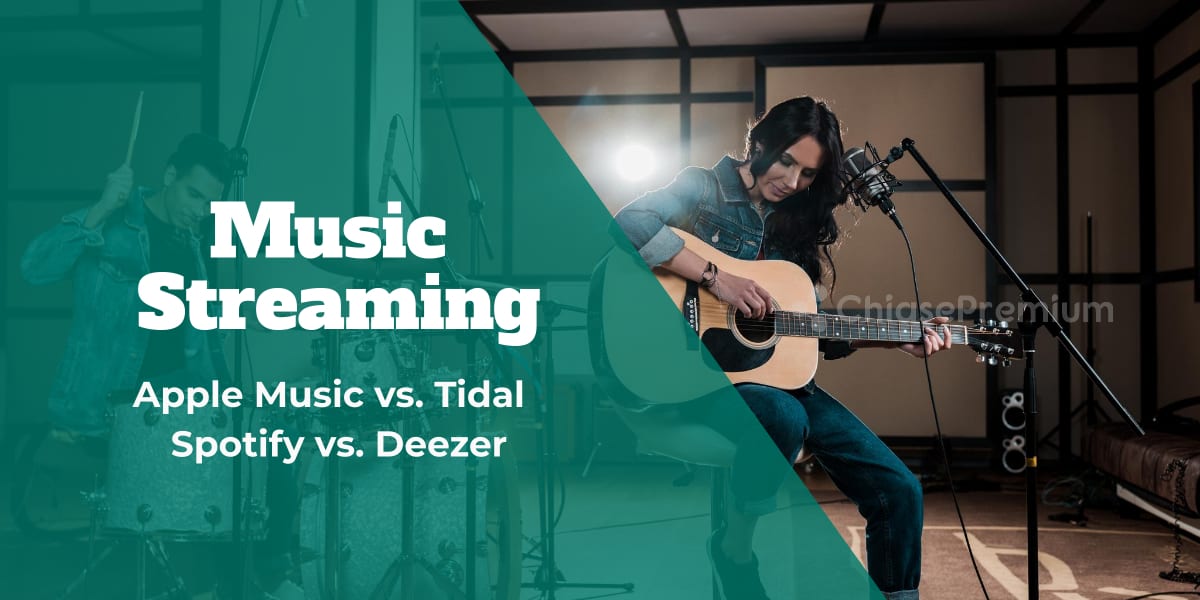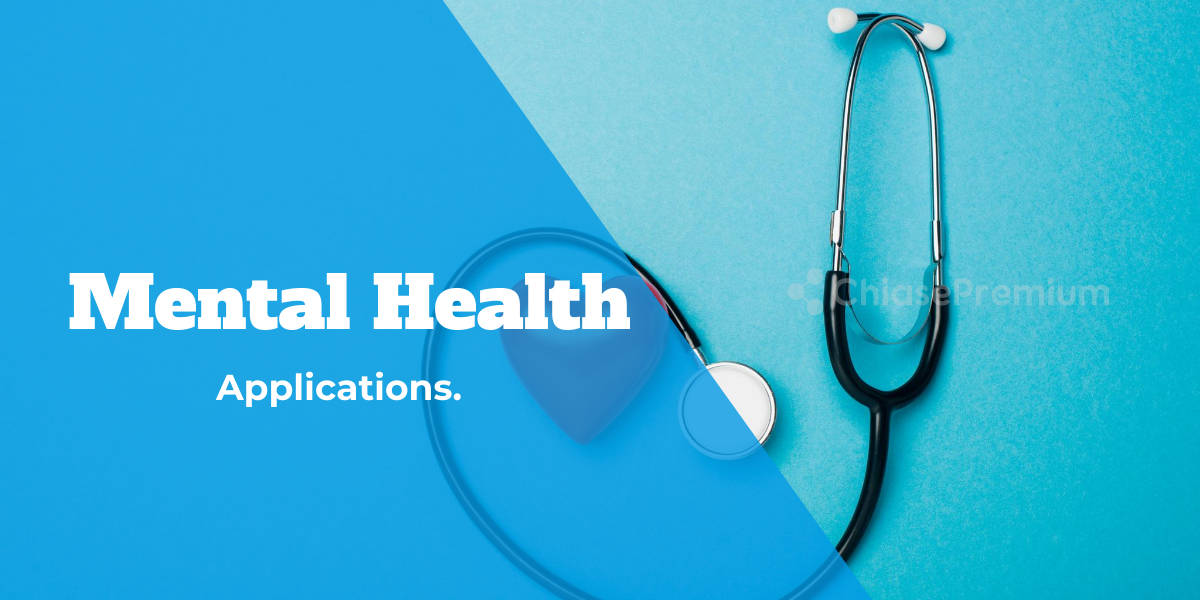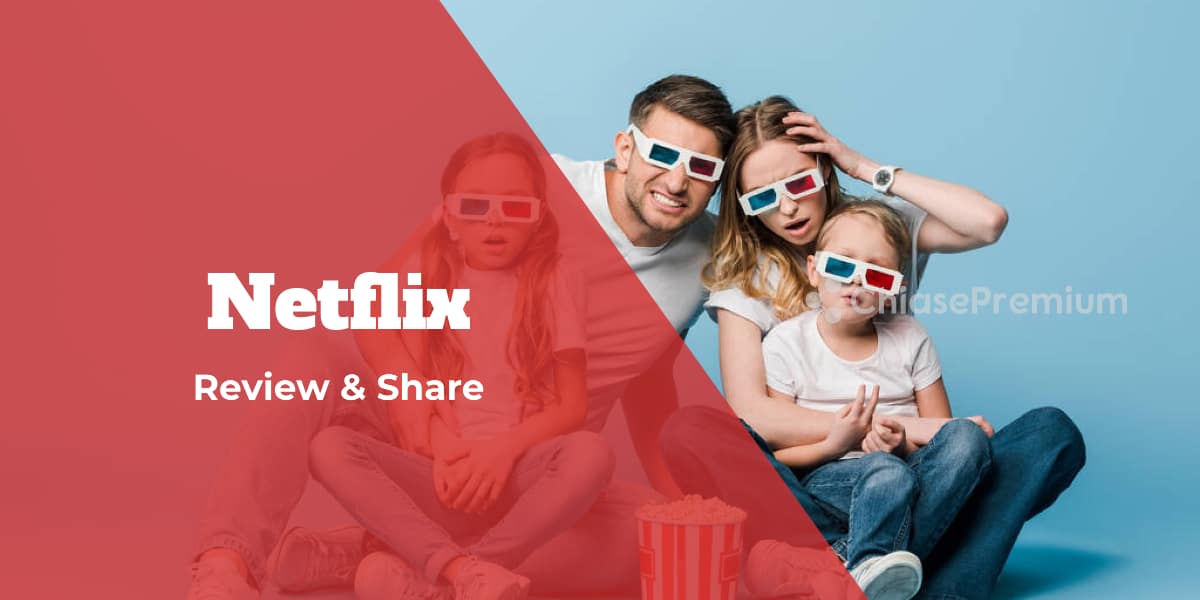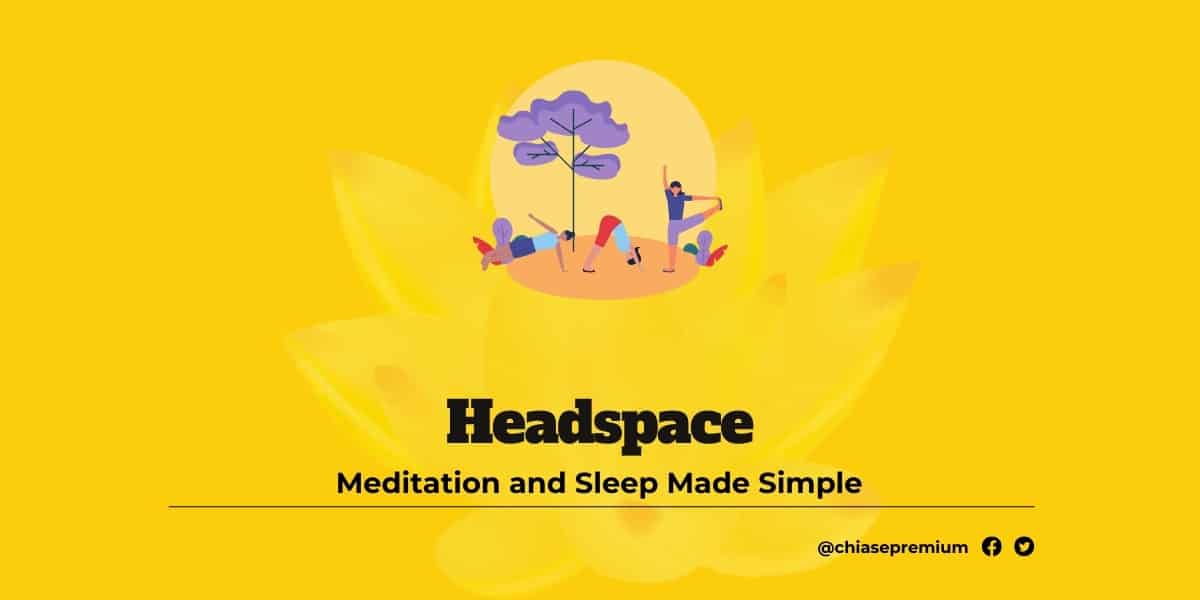Nhắc đến Spotify thì chắc hẳn ứng dụng này đã không còn xa lạ gì với tất cả chúng ta. Đây là một nền tảng cung cấp dịch vụ stream nhạc trực tuyến hàng đầu thế giới với hơn 40 triệu bài hát và podcast đủ mọi thể loại.
Vì ứng dụng này đã trở nên quá quen thuộc với người dùng Việt nên tụi mình sẽ không nói quá nhiều về các công năng của Spotify trong bài viết này.
Thay vào đó, tụi mình sẽ cùng các bạn tìm hiểu về những thông tin cập nhật mới nhất, kèm theo đó là những tính năng “ẩn” hay ho của nền tảng kể trên mà có thể bạn chưa biết. Nếu bạn đã sẵn sàng thì hãy cùng tụi mình khám phá nào.
- Tài khoản Spotify mình đang sử dụng: https://open.spotify.com/user/afbeeq4wjsbqr8v52rzydouq6
Giao diện Spotify mới
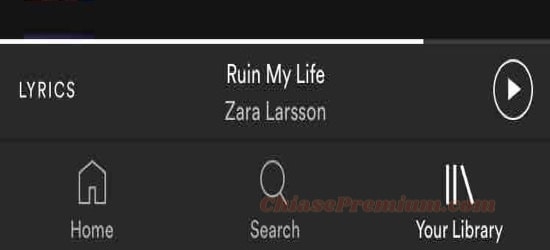
Sự đổi mới này chủ yếu xoay quanh hình thức của thanh miniplayer trên giao diện điện thoại.
Với giao diện trước kia của Spotify, thanh miniplayer sẽ được thiết kế theo dạng thanh chữ nhật vuông góc, gắn liền với thanh menu ở phía dưới, 2 cạnh bên tiếp giáp với 2 cạnh màn hình điện thoại và được sử dụng duy nhất một tông màu xám.
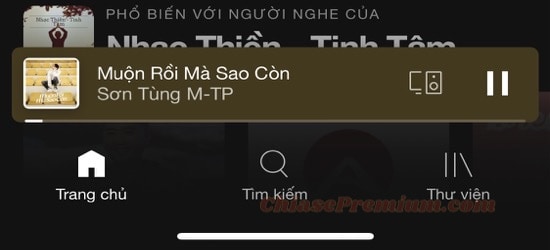
Còn với giao diện hiện tại, tuy thanh miniplayer cũng được thiết kế theo dạng thanh chữ nhật, nhưng các góc sẽ được làm bo tròn lại, tạo nên tính thẩm mỹ vượt trội hơn so với thanh miniplayer vuông vức trước kia.
Ngoài ra, các cạnh của thanh player cũng sẽ được làm cho tách rời hoàn toàn với thanh menu cũng như 2 cạnh bên của màn hình, giúp cho tổng quan của giao diện được “thoáng” và dễ nhìn hơn. Kèm theo đó, màu sắc của thanh player sẽ không còn bị cố định bởi một màu duy nhất nữa, nó sẽ được tự động đổi màu theo bìa cover của bài nhạc.
Không chỉ thế, hình thức của thanh công cụ này còn được chỉnh sửa lại theo phong cách tối giản bằng cách thu nhỏ font chữ của phần nội dung, tô đậm tên bài hát, và để gọn tất cả vào góc trái nhằm mục đích chừa không gian bên phải cho các tiện ích khác.
Xem thêm: Thủ thuật nghe nhạc chất lượng cao trên Spotify
10 tùy chỉnh của Spotify mà có thể bạn chưa biết
Trên thực tế, Spotify có cung cấp cho người dùng khá nhiều tính năng “ẩn” hay ho mà có thể bạn vẫn chưa biết. Và dưới đây sẽ là 10 thủ thuật vô cùng thú vị, giúp tăng trải nghiệm của bạn khi sử dụng nền tảng này.
Khôi phục playlist đã xóa
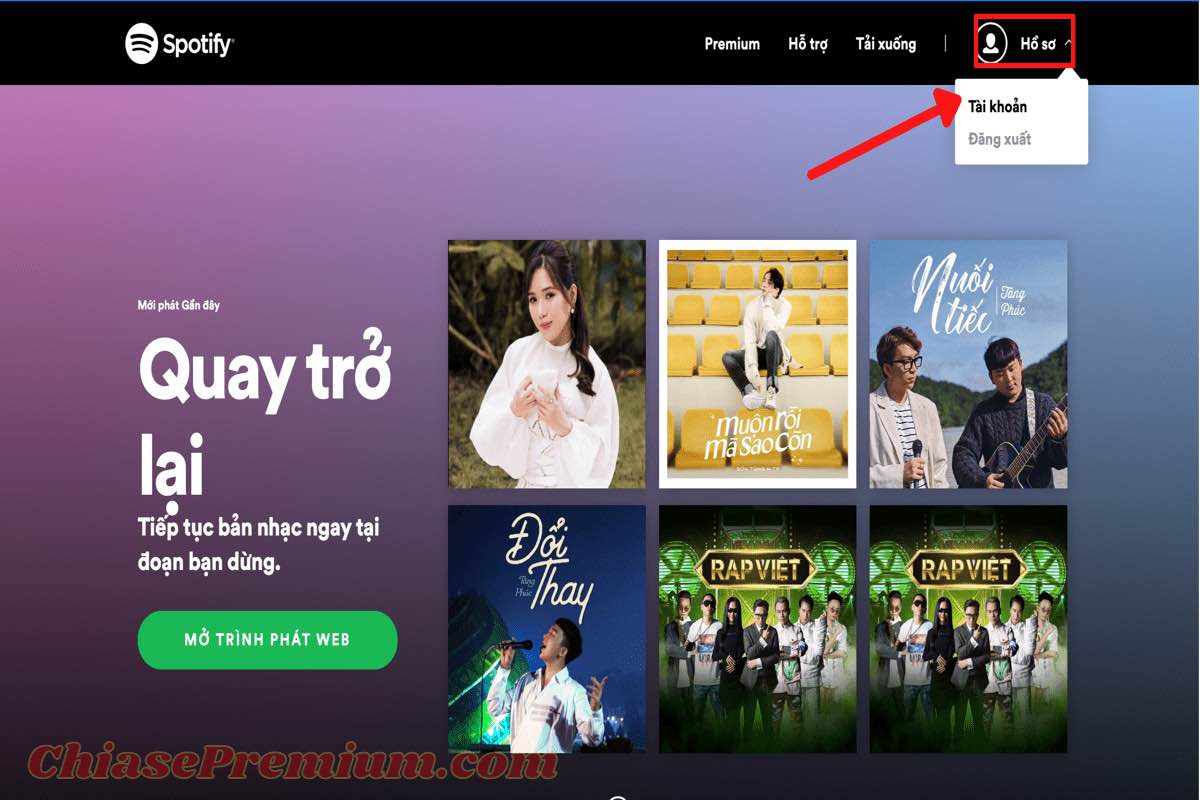
Vì đây là một tính năng chưa được tính hợp vào app nên sẽ có khá ít bạn biết đến sự tồn tại của tiện ích này.
Cụ thể hơn, trong trường hợp bạn lỡ tay xoá mất một playlist bất kỳ trong album “Bài hát yêu thích”, nếu muốn khôi phục lại thì bạn chỉ cần truy cập vào website https://www.spotify.com/vn-vi/home/, nhấn vào mục “Hồ sơ” và chọn khung “Tài khoản”.
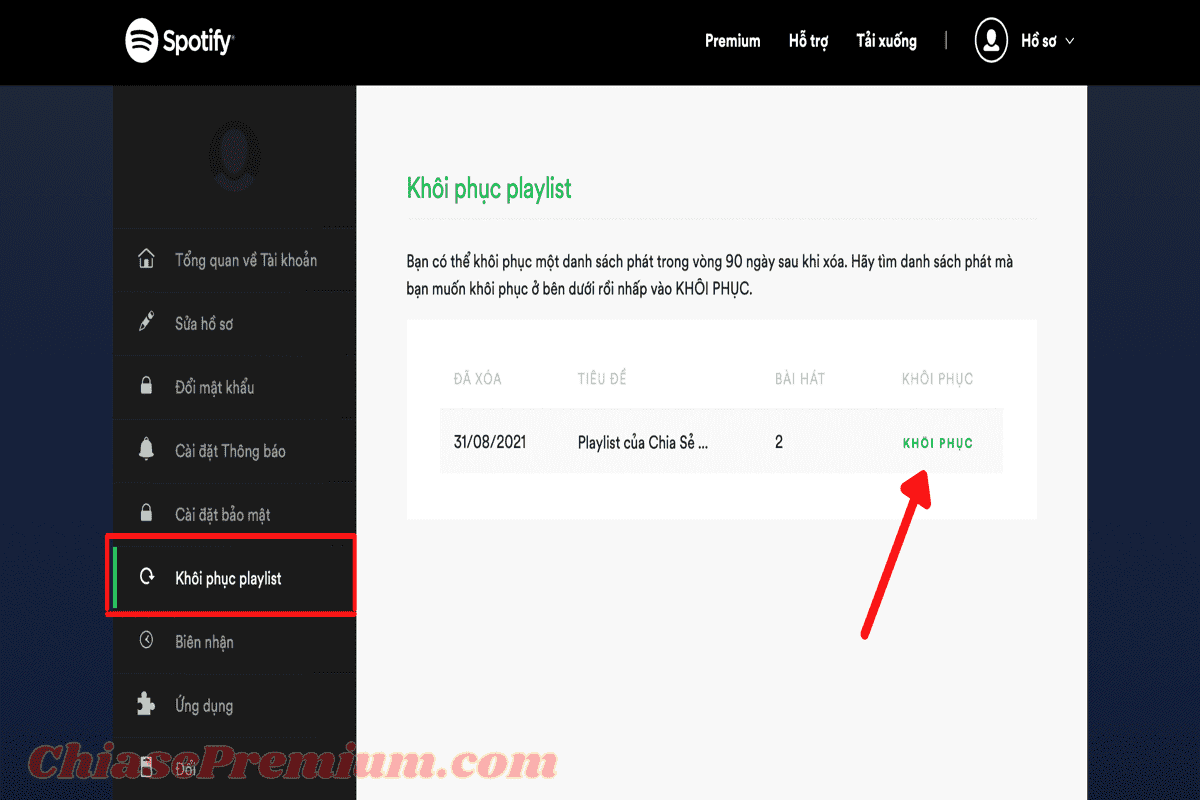
Tại giao diện hồ sơ cá nhân, bạn hãy tìm và nhấn chọn vào mục “Khôi phục playlist” trên thanh menu bên trái. Lúc này, bạn sẽ thấy được tất cả các playlist mà bạn đã xóa trong vòng 90 ngày, hãy nhấn vào ô “Khôi phục” tại playlist mà bạn muốn recover để đưa chúng trở về với thư mục “Bài hát yêu thích”.
Xem thêm: Chia sẻ trải nghiệm tài khoản ứng dụng Spotify premium
Đồng bộ hoá phát lại trên nhiều thiết bị
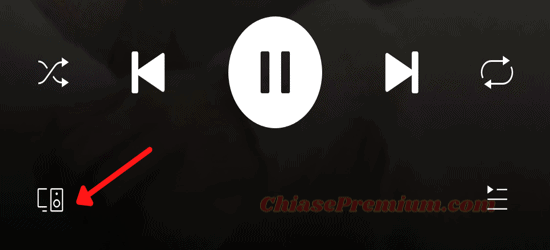
Một trong những ưu điểm vượt trội của Spotify chính là việc bạn có thể đồng bộ trình phát nhạc của ứng dụng này trên mọi thiết bị, miễn là bạn đăng nhập vào cùng một tài khoản.
Ví dụ như bạn đang nghe nhạc trên điện thoại nhưng muốn chuyển sang một thiết bị khác thì Spotify sẽ hỗ trợ phát tiếp bài nhạc mà bạn đang nghe trên thiết bị vừa mở.
Ngoài ra, điều hay ho nhất là bạn sẽ có thể kiểm soát luồng nhạc trên bất kỳ thiết bị nào, dù đó có phải là thiết bị phát nhạc hay không.
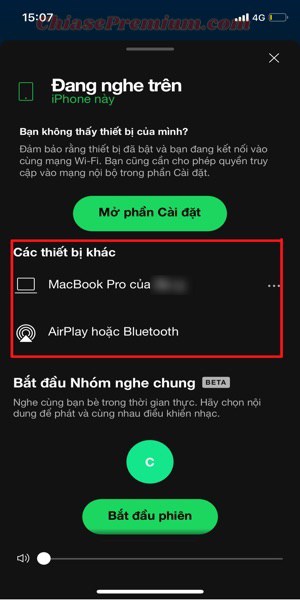
Cách làm cũng tương đối đơn giản, bạn chỉ cần nhấn vào biểu tượng “Loa và màn hình” trên thanh miniplayer và ấn chọn thiết bị mà bạn muốn phát nhạc để tiến hành đồng bộ.
Tuy nhiên, bạn phải đảm bảo rằng ứng dụng Spotify trên tất cả các thiết bị đều đã được khởi động toàn bộ.
Xem thêm: Review nhanh các ứng dụng nghe nhạc được yêu thích nhất ở Việt Nam
Nghe nhạc riêng tư
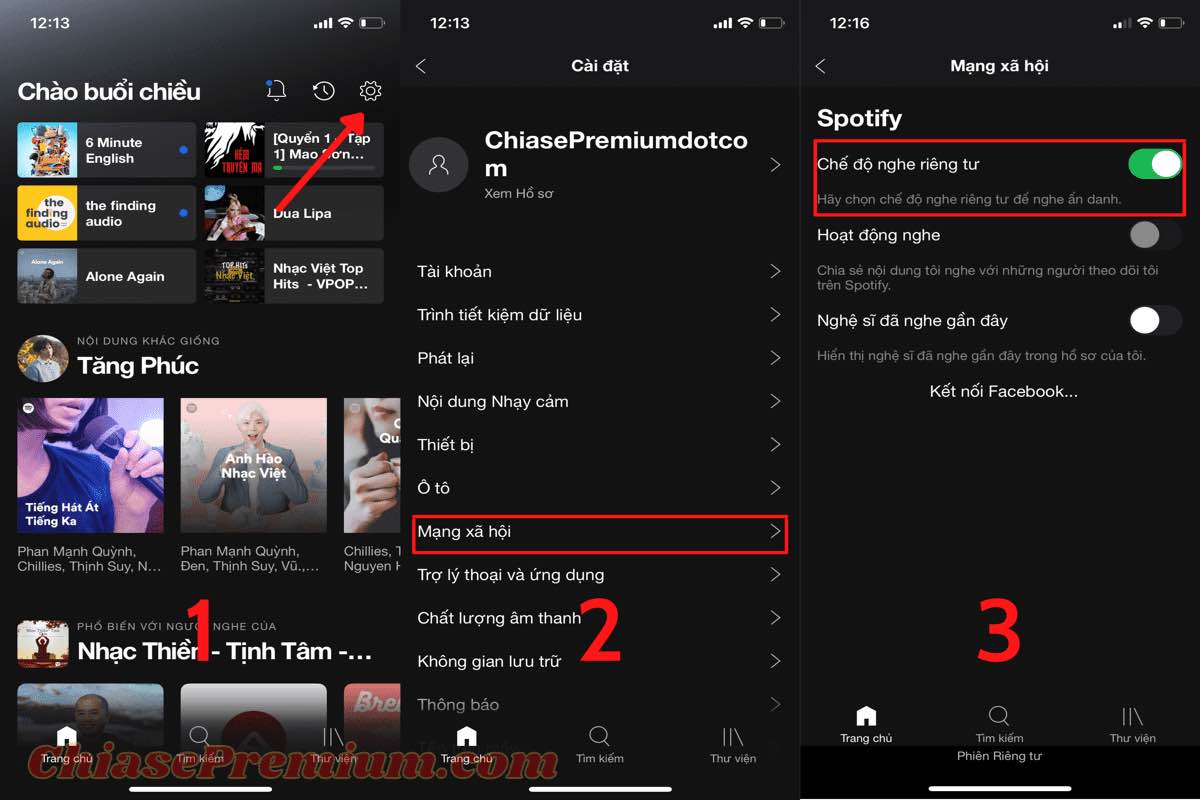
Thông qua cài đặt mặc định của Spotify, tất cả bạn bè của bạn đều sẽ có thể biết được những bài hát mà bạn đang nghe. Nếu không muốn công khai những nội dung này bạn thì chỉ cần chuyển tài khoản của mình sang chế độ “Nghe nhạc riêng tư” là được.
Để kích hoạt tính năng kể trên, bạn hãy nhấp vào biểu tượng “Cài đặt” trong giao diện Spotify, nhấn vào mục “Mạng xã hội” và bật “Chế độ nghe nhạc riêng tư”.
Hạn chế nghệ sĩ mong muốn
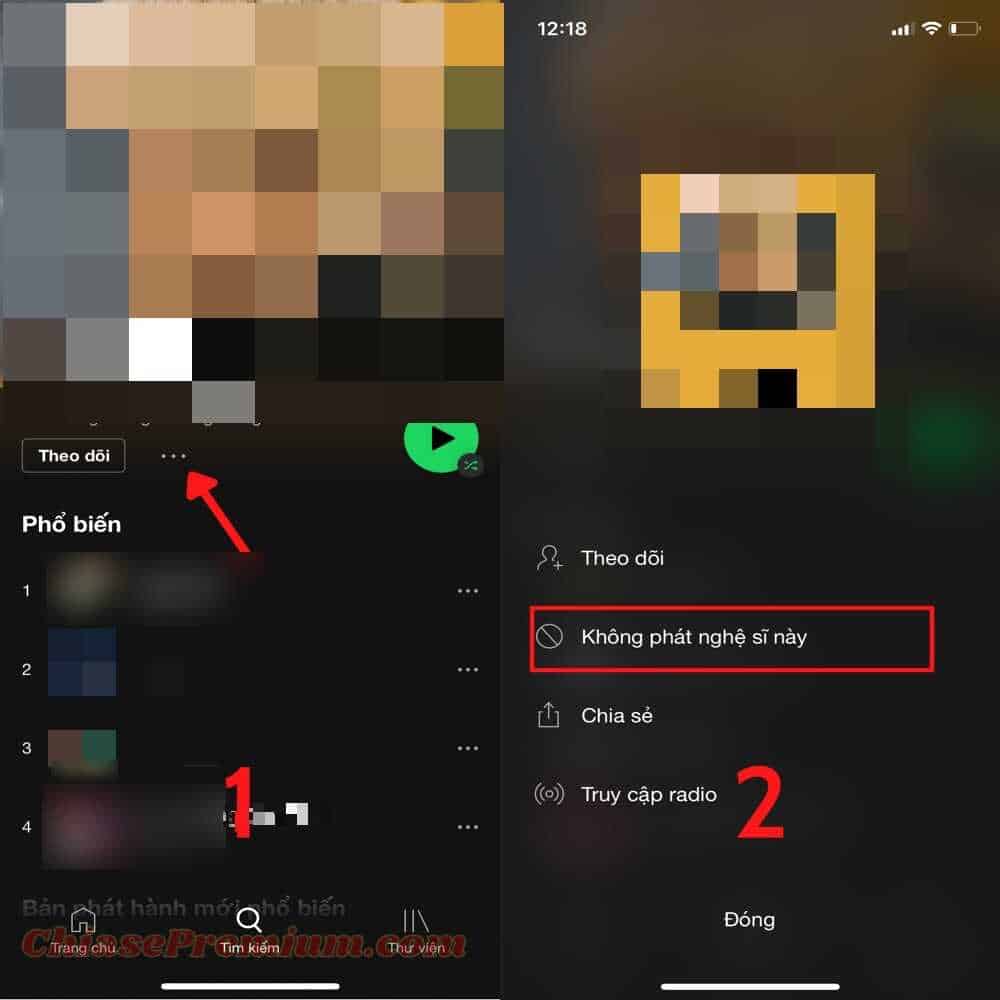
Nếu muốn hạn chế các bài hát của một nghệ sĩ bất kỳ trong trình phát nhạc hoặc danh sách đề xuất thì bạn chỉ cần truy cập vào trang cá nhân của nghệ sĩ đó, nhấn vào biểu tượng “…” và chọn mục “Không phát nghệ sĩ này”.
Chia sẻ nhạc bằng mã Spotify
Ngoài cách share link truyền thống ra thì người dùng còn có thể sử dụng mã Spotify để chia sẻ bất cứ thứ gì mà nền tảng này cung cấp như: Bài hát, podcast, album, danh sách phát, nghệ sĩ,…
Trên thực tế, Spotify code cũng có thể được coi là mã QR của các nội dung có trên ứng dụng, tức là khi bạn bật trình quét để quét phần code này thì hệ thống sẽ tự động chuyển màn hình đến phần nội dung được chia sẻ.
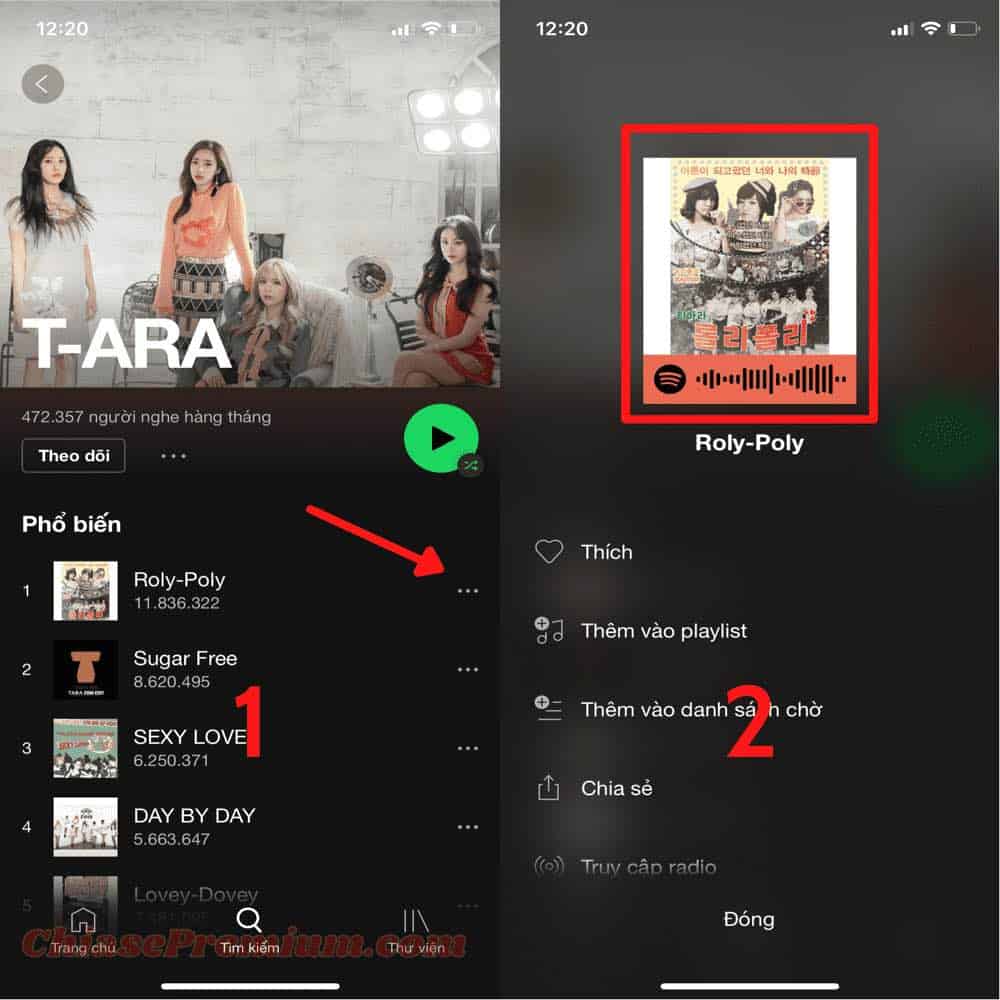
Để lấy mã Spotify, hãy bấm vào biểu tượng “…” tại phần nội dung mà bạn muốn chia sẻ. Lúc này, phần code sẽ được hiển thị bên dưới cover của nội dung, bạn có thể lưu nó về máy dưới dạng ảnh hoặc đưa cho một người bạn gần đó để quét trực tiếp.
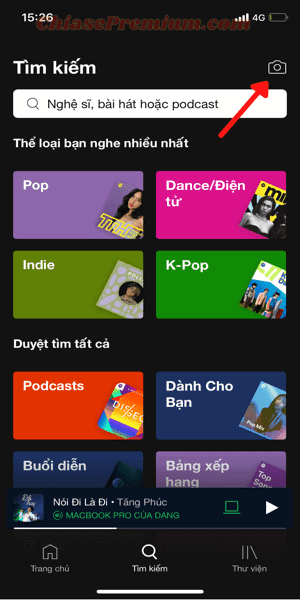
Để bật trình quét trên Spotify, bạn chỉ cần nhấp vào mục tìm kiếm trong giao diện và bấm chọn biểu tượng “Máy ảnh” ở góc trên cùng, bên phải là được.
Thêm bài hát không có sẵn trên Spotify
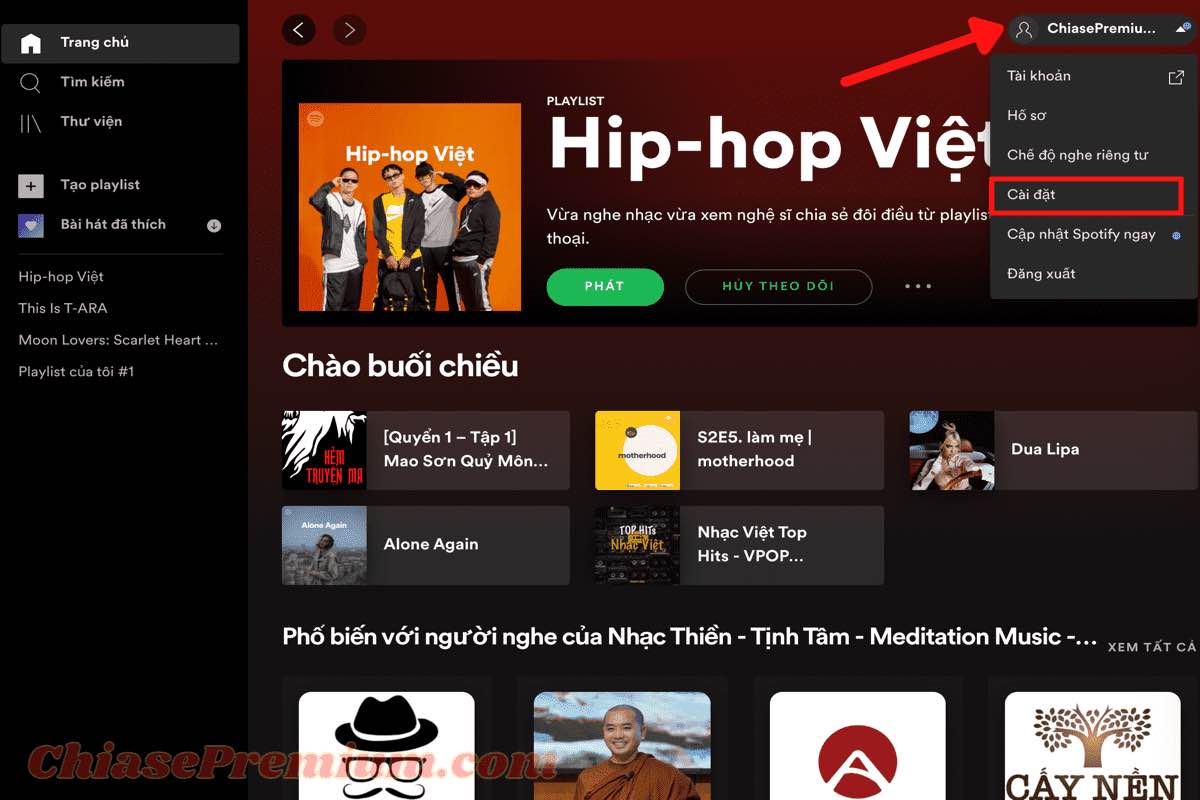
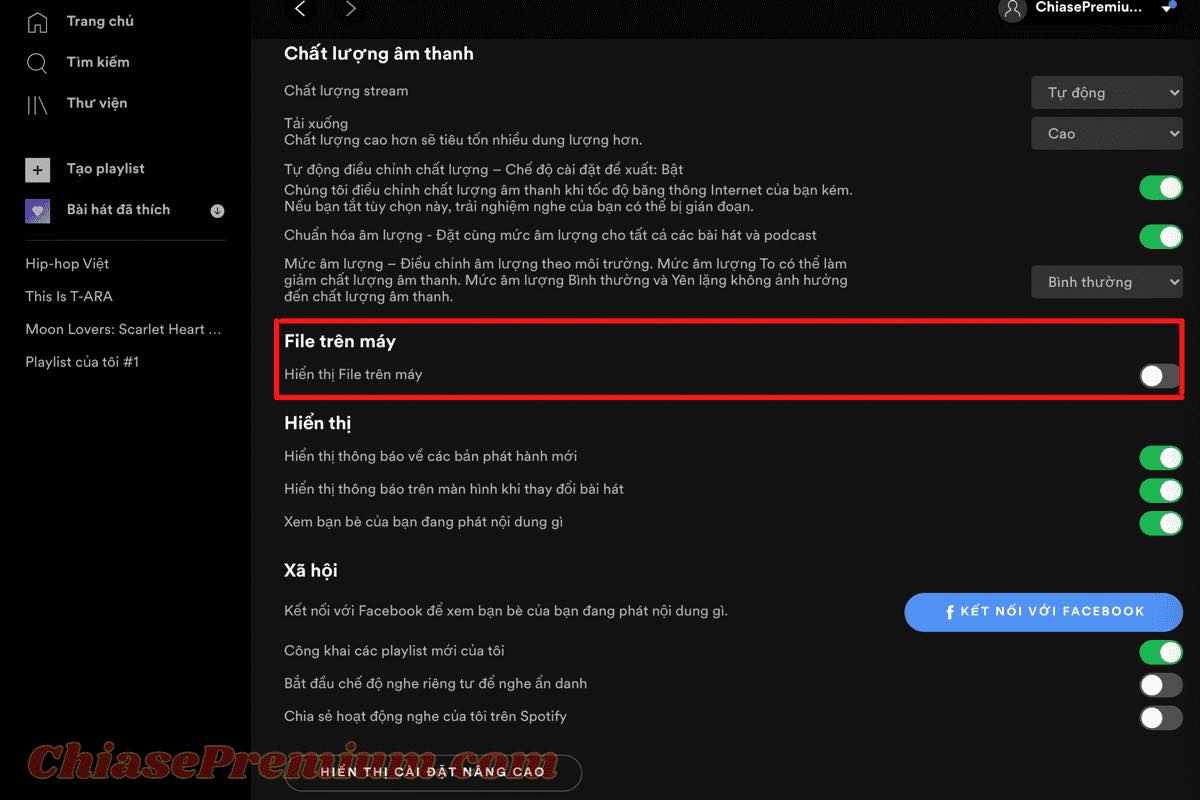
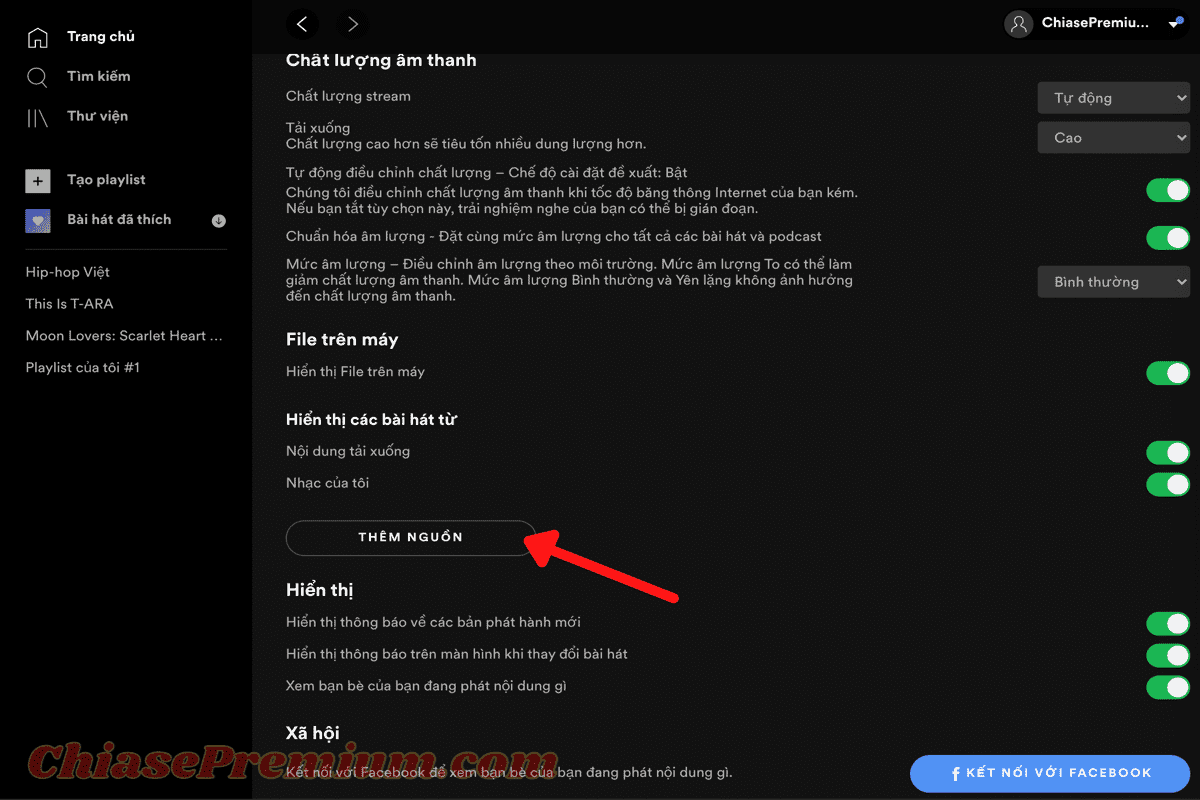
Để có thể sử dụng tính năng này, bạn hãy truy cập vào ứng dụng Spotify bằng máy tính, rồi ấn chọn mục “Cài đặt” trong phần tài khoản.
Tại đây, bạn hãy kéo tới phần “File trên máy” và bật tính năng “Hiển thị File trên máy”. Sau đó, màn hình sẽ xuất hiện thêm một vài tùy chọn khác, bạn hãy tìm tùy chọn “Thêm nguồn” và nhấn vào. Cuối cùng, bạn chỉ cần chọn những tệp mà bản thân muốn tải lên để thêm các file đó vào “Thư viện” là được.
Vậy là bạn đã có thể tích hợp những bài hát không có sẵn vào hệ thống của Spotify rồi. Thật là thú vị đúng không?
Nghe nhạc chung với nhóm
Đối với tính năng này, người dùng sẽ có thể tạo ra các group để nghe nhạc chung với bạn bè của mình với số lượng tối đa là 5 thành viên/phiên. Những cá nhân khi tham gia vào phiên nghe nhạc đều sẽ được cấp quyền kiểm soát luồng nhạc chung, tự tạo playlist tùy thích hoặc thêm, bớt các bài nhạc trong danh sách chờ của phiên.
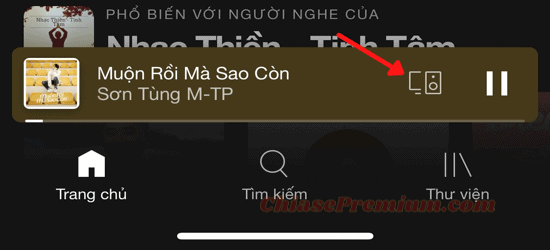
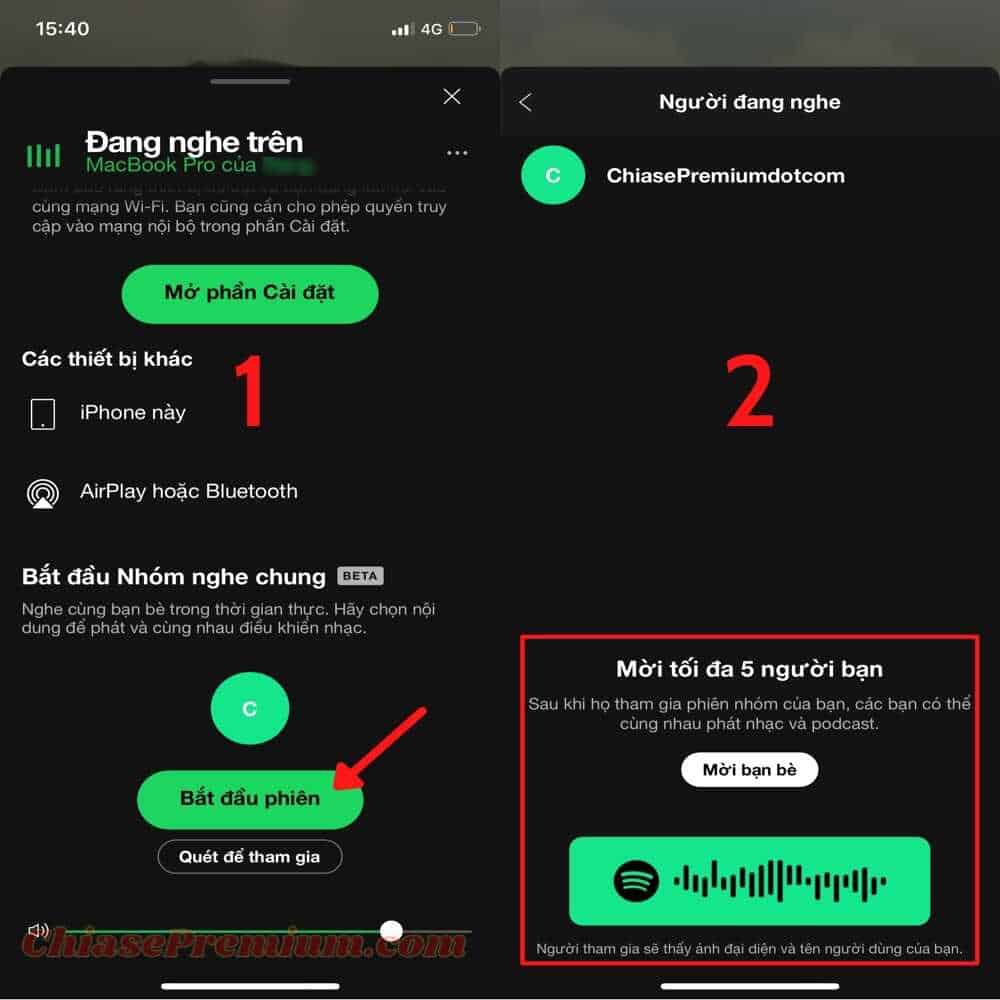
Để kích hoạt tính năng này, bạn hãy nhấp vào biểu tượng “Loa và màn hình” tại thanh miniplayer của bài nhạc đang phát và nhấn chọn ô “Bắt đầu phiên”. Lúc này, bạn có thể sử dụng đường link hoặc phần spotify code để gửi lời mời đến bạn bè của mình.
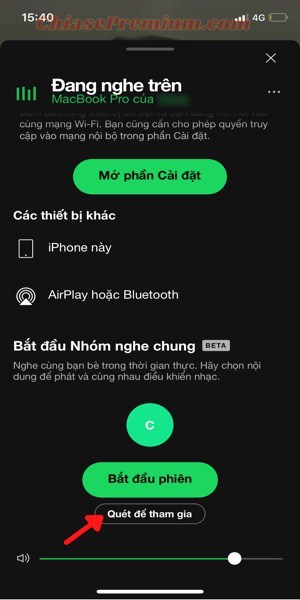
Ngược lại, nếu bạn muốn tham gia vào một phiên nghe nhạc của ai đó thì hãy nhấn chọn tính năng “Quét để tham gia”, rồi hướng trình quét trên màn hình vào phần code vừa được chia sẻ là xong.
Không giới hạn số lượng bài hát trong album yêu thích
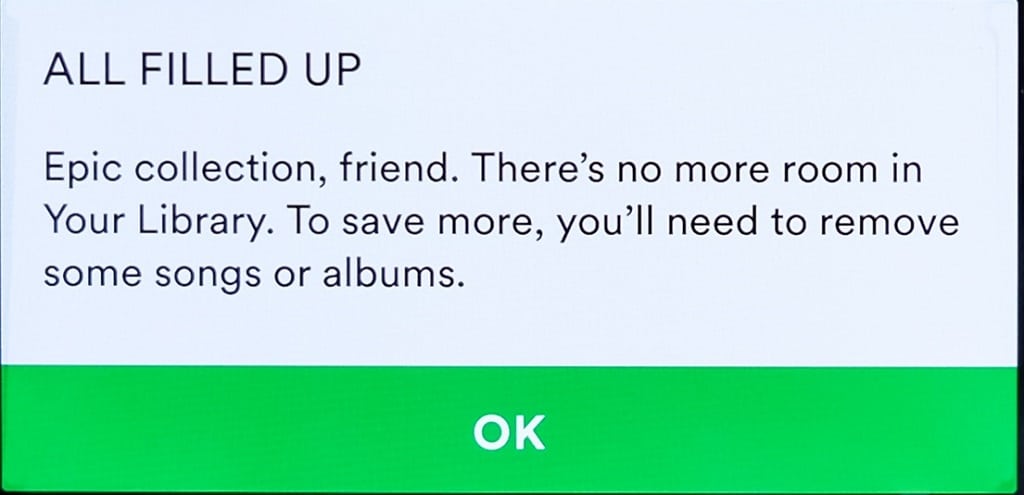
Trước đây, một trong những điểm bất tiện nhất của Spotify chính là việc nền tảng này chỉ cho phép người dùng lưu tối đa 10.000 bài hát vào thư viện nhạc yêu thích.
Tuy nhiên, vào thời điểm hiện tại thì giới hạn này đã được xóa bỏ tuyệt đối nên các bạn hoàn toàn có thể thêm bất cứ nội dung nào mà Spotify cung cấp vào album yêu thích của mình mà không bị hạn chế như trước kia.
Bên cạnh đó, đối với danh sách dowload hoặc danh sách playlist của Spotify thì vẫn sẽ bị giới hạn bởi con số 10.000 bài hát nên các bạn nhớ hãy chú ý về vấn đề này nhé.
Công cụ đề xuất nhạc của Spotify làm được nhiều thứ hơn bạn tưởng ?
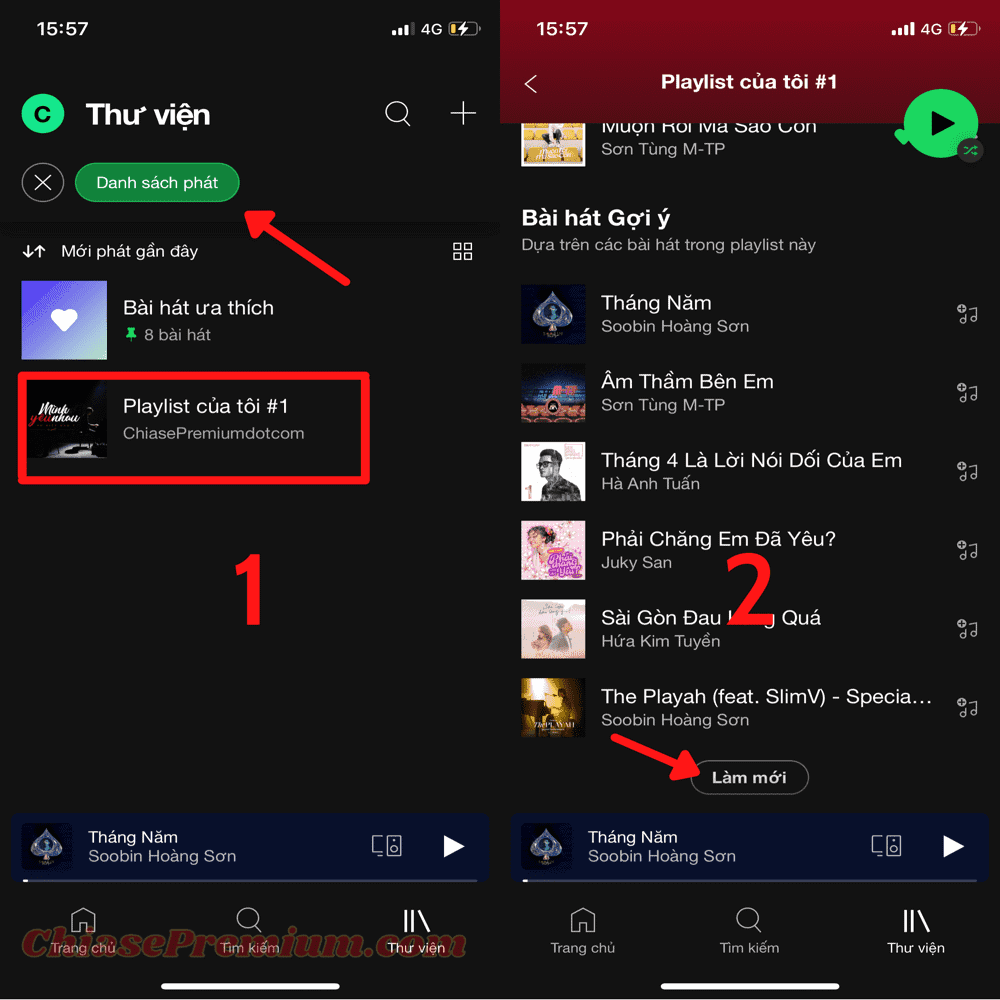
Trên thực tế, Spotify có cung cấp cho người dùng một công cụ đề xuất khá chính xác. Quy chế hoạt động của chức năng này chủ yếu xoay quanh việc hệ thống sẽ dựa vào các nội dung có sẵn trong danh sách playlist để đề xuất các bài nhạc phù hợp với sở thích của bạn, giúp bạn khám phá ra nhiều bài hát vừa hay, lại vừa “hợp gu”.
Để sử dụng tiện ích này, các bạn chỉ cần truy cập vào mục “Thư viện” tại giao diện chính của Spotify, rồi ấn chọn tag “Danh sách phát”. Tại đây, các bạn hãy chọn một danh sách phát bất kỳ và cuộn xuống cuối trang. Sau đó, bạn sẽ thấy ngay một danh sách “Bài hát gợi ý” mà hệ thống đã suggest, nếu bạn vẫn chưa vừa ý với những đề xuất đó thì hãy nhấn vào ô “Làm mới” để thay đổi danh sách.
Tải danh sách phát về máy
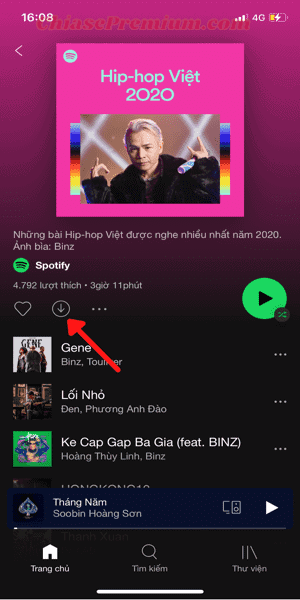
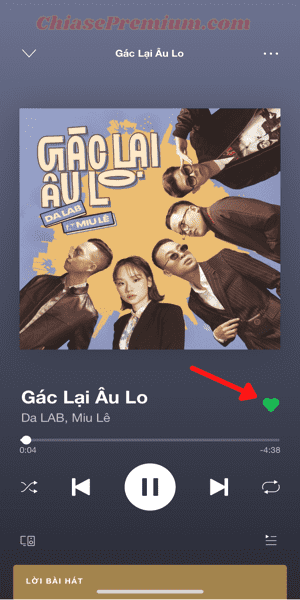
Nếu bạn đang sở hữu một gói tài khoản Spotify premium thì việc tải các nội dung về máy để nghe offline là vô cùng đơn giản.
Bạn có thể download bất kỳ một danh sách nội dung nào mà mình thích như: Album, playlist, danh sách phát,… bằng cách nhấn vào biểu tượng “Tải xuống” trong giao diện trình phát. Còn đối với các bài hát riêng lẻ thì bạn chỉ cần thêm chúng vào danh sách yêu thích, những bài hát đó sẽ tự động được chuyển vào tệp “Bài hát yêu thích” trong mục “Đã tải xuống”.
Spotify giới thiệu tính năng phòng trò chuyện “Greenroom”
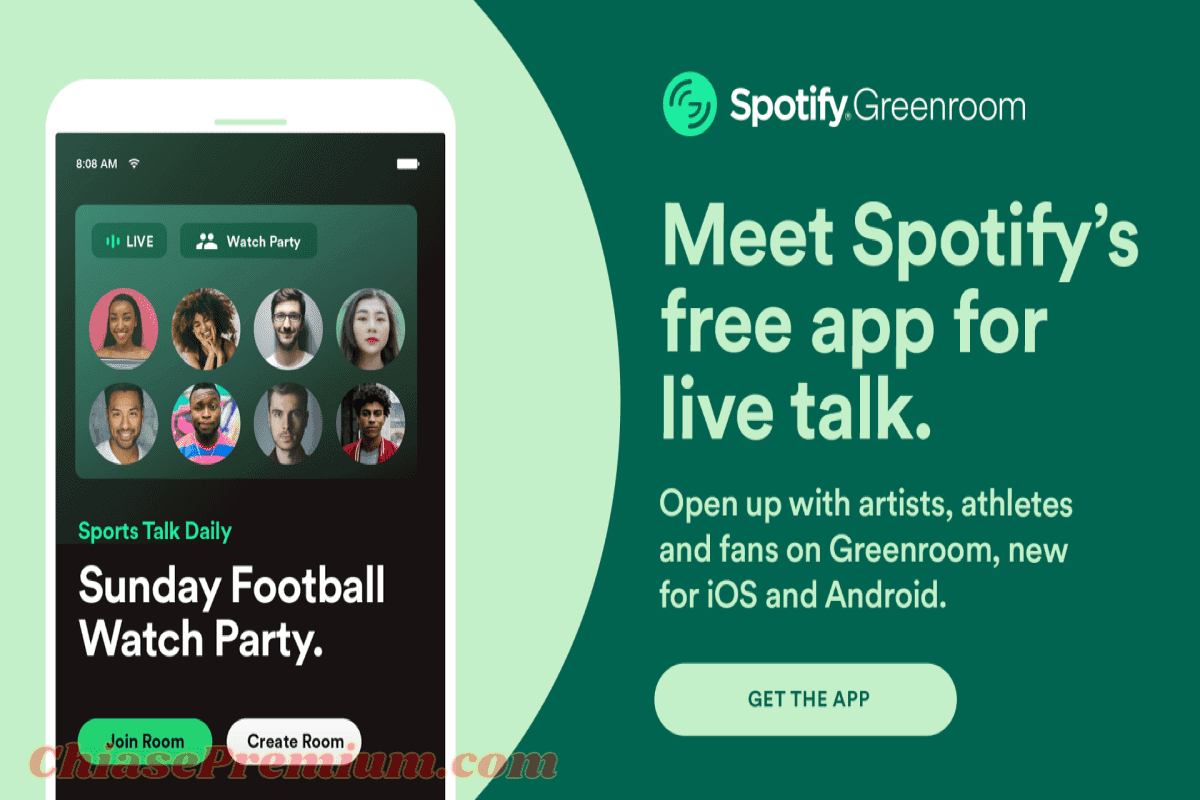
Vào ngày 16/06 vừa rồi, Spotify vừa cho ra mắt một tính năng khá độc đáo có tên là Spotify Greenroom. Có thể nói, đây là một tiện ích giúp người dùng tổ chức các phòng trò chuyện trực tuyến để họ có thể trao đổi với các người dùng khác thông qua hình thức live – audio theo thời gian thực.
Hiện nay, dịch vụ này đã có thể sử dụng tại hơn 135 quốc gia và nó còn có khả năng hỗ trợ triệt để đối với cả hệ điều hành Android và IOS.
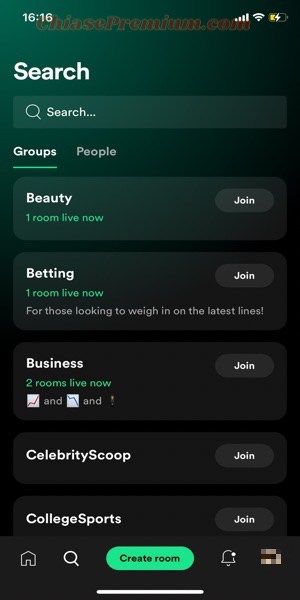
Nói một chút về sự ra đời của Greenroom thì tiền thân của ứng dụng này chính là nền tảng Locker Room của Betty Labs (Mỹ) – Một ứng dụng âm thanh chuyên về chủ đề thể thao.
Sau khi Spotify mua lại công ty chủ quản thì Locker Room đã được đổi tên thành Greenroom như hiện nay và toàn bộ giao diện của ứng dụng cũng đã được thiết kế mới lại toàn bộ.
Ngoài ra, thay vì chỉ tập trung vào duy nhất chủ đề thể thao như “người đàn anh” Locker Room thì Greenroom đã được Spotify phát triển thêm rất nhiều các chủ đề mới như: Phim ảnh, âm nhạc, làm đẹp, ẩm thực,… để tăng độ tiếp cận với người dùng trên khắp thế giới.
Theo ý kiến cá nhân của tụi mình, việc đầu tư vào một ứng dụng trò chuyện trực tuyến bằng âm thanh như Greenroom là một bước đi cực kỳ thông minh của “ông trùm âm nhạc” – Spotify.
Có bao giờ bạn thắc mắc là vì sao “Ông lớn” này lại phát triển Greenroom trong khi dịch vụ này không hề có một chút liên quan gì đến thị trường âm nhạc không ?
Trên thực tế, mục tiêu của Spotify không chỉ có mỗi thị trường âm nhạc, họ nhắm đến một mục tiêu lớn hơn chính là thị trường âm thanh. Vì thế, việc phát triển một nền tảng trò chuyện live-audio như trên sẽ góp phần giúp Spotify có thể tăng độ xâm nhập và tính ảnh hưởng của mình đối với thị trường rộng lớn này theo nhiều khía cạnh khác nhau.
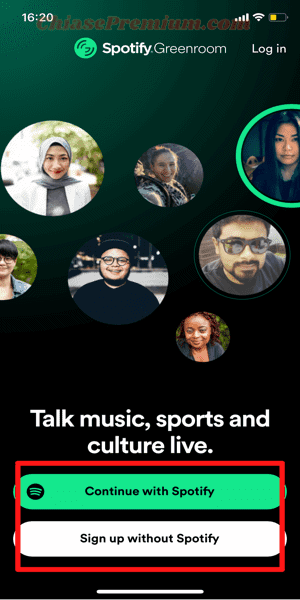
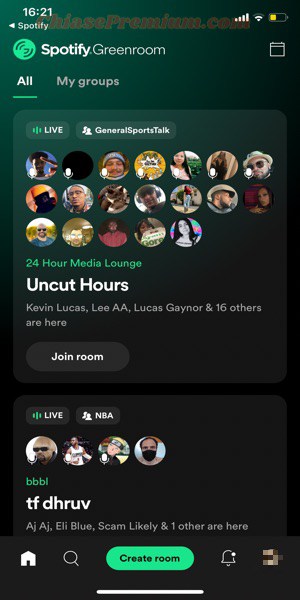
Để có thể sử dụng Spotify Greenroom, bạn chỉ cần tải về ứng dụng theo các đường dẫn được tụi mình để ở bên dưới.
Tiếp theo, bạn hãy tiến hành đăng nhập bằng tài khoản Spotify hoặc tự tạo một tài khoản mới bằng các thông tin cá nhân của bản thân. Sau khi đã truy cập thành công vào giao diện, bạn sẽ được cấp quyền để tự mở các “Live-room” hoặc tham gia vào bất kỳ phòng trò chuyện nào mà bạn muốn.
Ngoài ra, nền tảng này cũng có cung cấp thêm một số tính năng thú vị khác như: Quay video, lưu trữ buổi trò chuyện, tặng “đá quý” cho thành viên khác, tùy chọn tắt tiếng, điều khiển kiểm duyệt,…
Đôi khi, bạn còn có thể tham gia vào các phòng stream của những nghệ sĩ hoặc những podcaster mà mình thích nữa. Thật tuyệt vời đúng không?
Spotify hoãn kế hoạch hỗ trợ AirPlay 2 trên app iOS
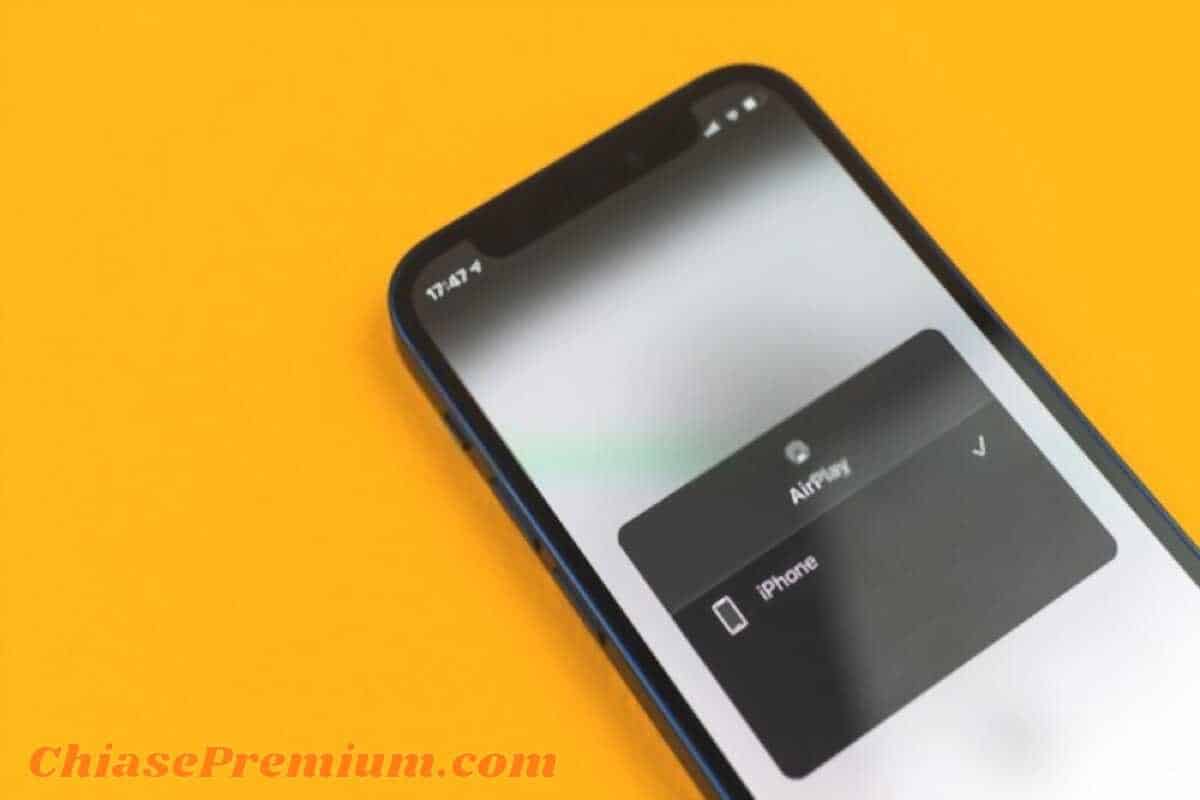
Có thể bạn chưa biết, AirPlay là một tiện ích được phát triển độc quyền bởi Apple với tính năng cho phép người dùng có thể truyền phát và trình chiếu các tệp media như: Âm thanh, hình ảnh, video,… từ thiết bị phát đến thiết bị nhận thông qua mạng wifi nội bộ.
Đồng thời, người dùng còn có thể điều khiển việc phát các tập phương tiện bằng cách thực hiện các thao tác trên thiết bị đầu ra hoặc đầu vào. Nếu đem so sánh giữa giao thức này với công nghệ bluetooth thì AirPlay có vẻ chiếm được nhiều thiện cảm của người dùng hơn.
Một phần vì tốc độ đường truyền của AirPlay là nhanh hơn bluetooth rất nhiều do được sử dụng băng thông truyền tải của mạng nội bộ. Một phần vì AirPlay có khả năng giữ nguyên chất lượng gốc của các tệp phương tiện, trong khi các nội dung được truyền qua bluetooth đều bị giảm chất lượng do phương thức nén tệp của công nghệ này.
Tại hội nghị WWDC (World Wide Developer Conference) vào năm 2017, Apple chính thức cho ra mắt bản cập nhật mới nhất của AirPlay mang tên là AirPlay 2 đi kèm với phiên bản iOS 11.4.
Theo các thông tin từ Apple, so với phiên bản cũ thì bản cập nhật mới này sẽ mang đến cho AirPlay nhiều tiện ích hơn như: Khả năng truyền phát âm thanh đến nhiều thiết bị cùng lúc, tính năng điều khiển bằng giọng nói siri, khả năng kết nối ổn định và nhanh chóng hơn,…
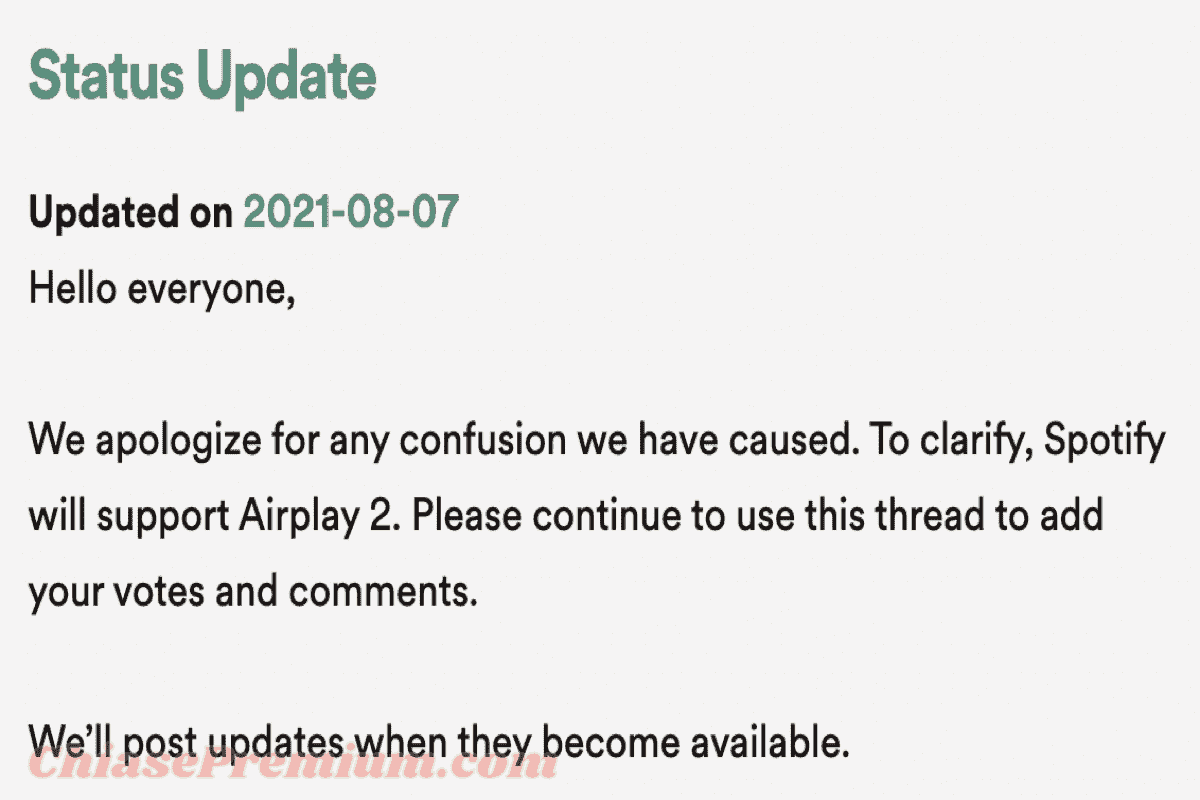
Theo dòng sự kiện, vào năm 2020 thì “Ông trùm âm nhạc” – Spotify đã từng lên tiếng về việc sẽ hỗ trợ cho Homepod như một lời hứa hẹn về kế hoạch tích hợp AirPlay 2 vào nền tảng iOS của họ.
Không chỉ vậy, bản thân của Spotify cũng đã rất nhiều lần công khai xác nhận cho vấn đề này.
Tuy nhiên, đến thời điểm hiện tại thì trên trang cộng đồng của Spotify lại vừa đăng tải một thông tin rất đáng buồn cho các Ifan cũng như những người yêu thích nền tảng này, đó là kế hoạch trên sẽ tạm hoãn vô thời hạn vì lý do trình điều khiển âm thanh không tương thích.
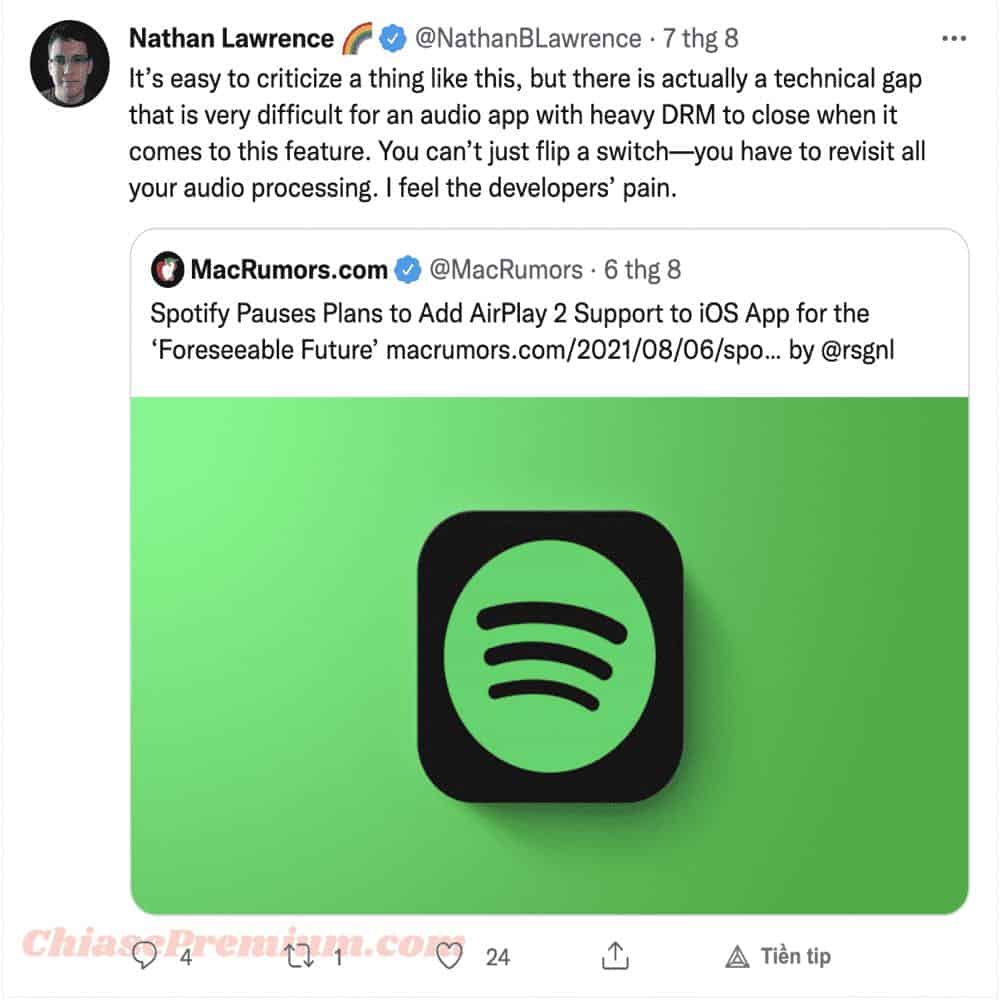
Nathan Lawrence – Nhà phát triển của Spotify cũng đã chia sẻ về vấn đề này trên Twitter.
Theo đó, ông cho rằng vấn đề mã hóa DRM (Phương thức quản lý bản quyền) của các nội dung trên Spotify đã gây khó khăn cho công cuộc đưa AirPlay 2 vào ứng dụng iOS. Chính vì lý do trên nên Spotify cần phải thực hiện khá nhiều sự thay đổi trong hình thức cung cấp dịch vụ nếu muốn tiếp tục thực hiện kế hoạch này.
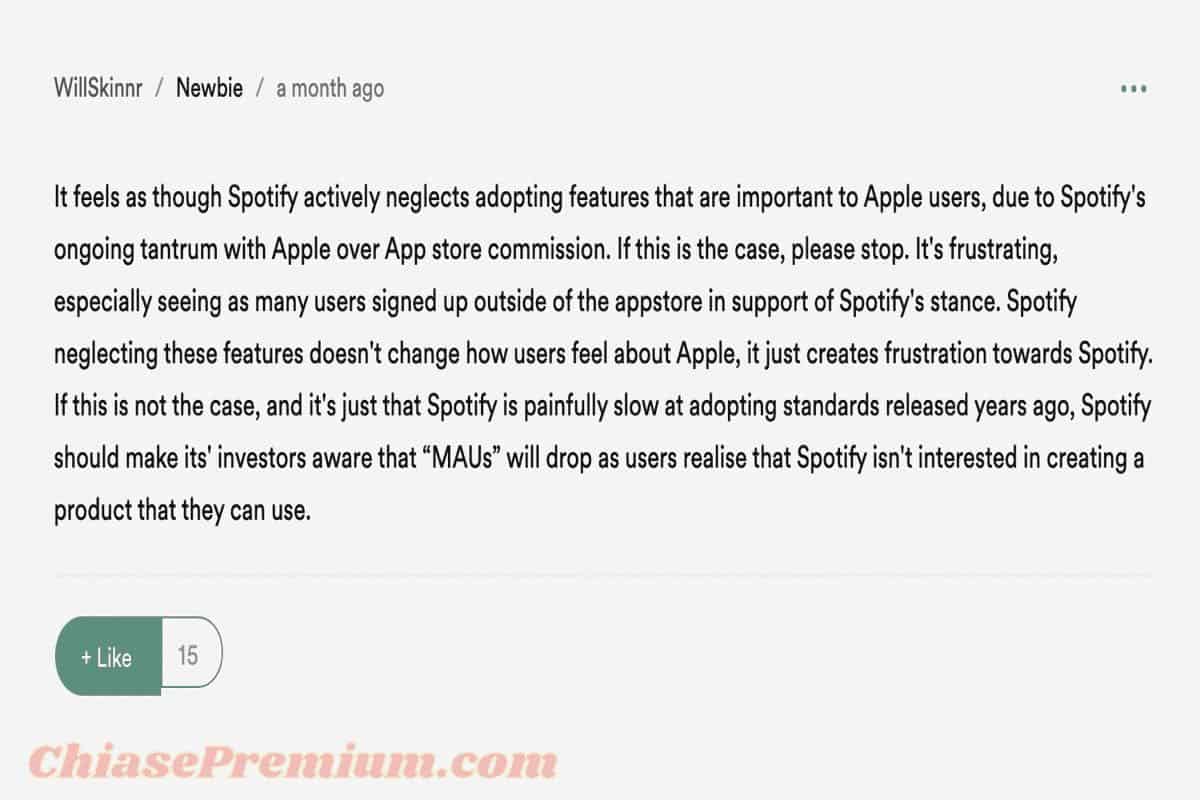
Tuy nhiên, vẫn có nhiều người cho rằng sự trì hoãn đối với kế hoạch tích hợp AirPlay 2 chủ yếu xuất phát từ những mâu thuẫn giữa 2 ông lớn Spotify và Apple.
Suy đoán này là hoàn toàn có cơ sở, vì như chúng ta cũng đã biết thì một trong những đứa con của Apple là Apple Music hiện đang là đối thủ cạnh tranh trực tiếp với Spotify. Do chưa có thông tin nào được xác thực nên tụi mình xin phép được bảo lưu quan điểm về vấn đề này. Còn bạn thì sao ? Hãy cho chúng tôi biết ý kiến của bạn bằng cách để lại bình luận ở dưới phần comment nhé,
Với cá nhân mình thì mình hiện vẫn đang trải nghiệm rất ổn với Spotify connect, nhưng vì bản thân cũng là một Ifan nên mình mong chờ nhiều hơn về sự kết hợp “bùng nổ” giữa 2 ông lớn này.
Download Ukeysoft Spotify Music Converter mới nhất
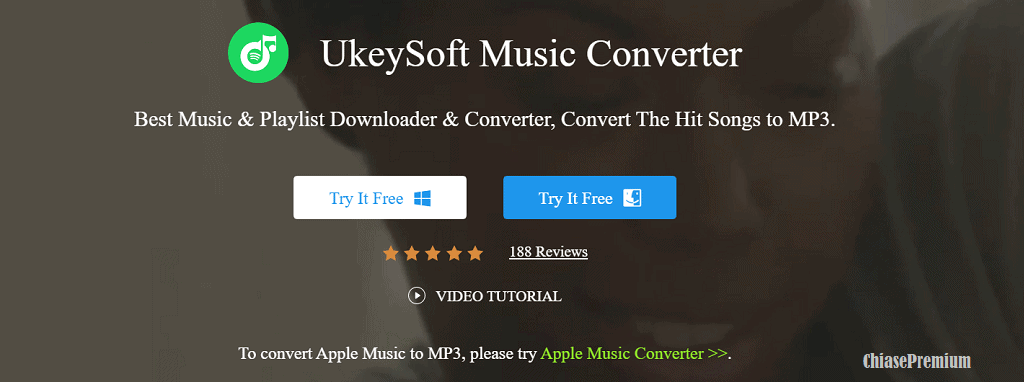
Trên thực tế, với phiên bản miễn phí của Spotify thì người dùng hoàn toàn có thể nghe nhạc bất kỳ lúc nào, miễn là thiết bị phát nhạc có kết nối với wifi.
Tuy nhiên, đó chỉ giải pháp cho vấn đề nghe nhạc trực tuyến, còn đối với việc tải nhạc về thì lại là một câu chuyện khác.
Sự thật là bạn sẽ không thể download các nội dung mà Spotify cung cấp về máy nếu không có tài khoản premium. Vậy thì, câu hỏi đặt ra là liệu có giải pháp nào để tải nhạc về máy mà không bị tốn phí hay không? Câu trả lời là có – Đó chính là sử dụng phần mềm Ukeysoft Spotify Music Converter 3.
Có thể bạn chưa biết, Ukeysoft Spotify Music Converter 3 là một ứng dụng giúp bạn tải về tất cả các nội dung trên Spotify như: Bài hát, podcast, danh sách nhạc,… hoàn toàn miễn phí.
Ngoài ra, phần mềm này còn hỗ trợ chuyển đổi các tệp âm thanh trên từ định dạng OGG Vorbis sang MP3, M4A, WAV hoặc FLAC. Tiếp theo, chúng ta hãy cùng điểm qua một số tính năng vượt trội của Ukeysoft Spotify Music Converter 3 như:
- Được xoá bỏ lớp bảo vệ DRM
- Có thể tải xuống tất cả các nội dung của Spotify bằng định dạng MP3
- Chất lượng âm thanh không bị thuyên giảm
- Kiểm soát dễ dàng các thông số âm thanh
- Hỗ trợ phát nhạc ngoại tuyến trên bất kỳ trình phát và thiết bị nào; Kể cả hệ thống âm thanh của ô tô, loa thông minh, máy tính, PS4, Xbox,…
Bên cạnh đó, khi nhắc về nền tảng tuyệt vời này thì chúng ta không thể không nói đến những ưu điểm nổi bật mà nó mang đến cho người dùng. Cụ thể là:
Khả năng download và chuyển đổi nhanh chóng, hiệu quả
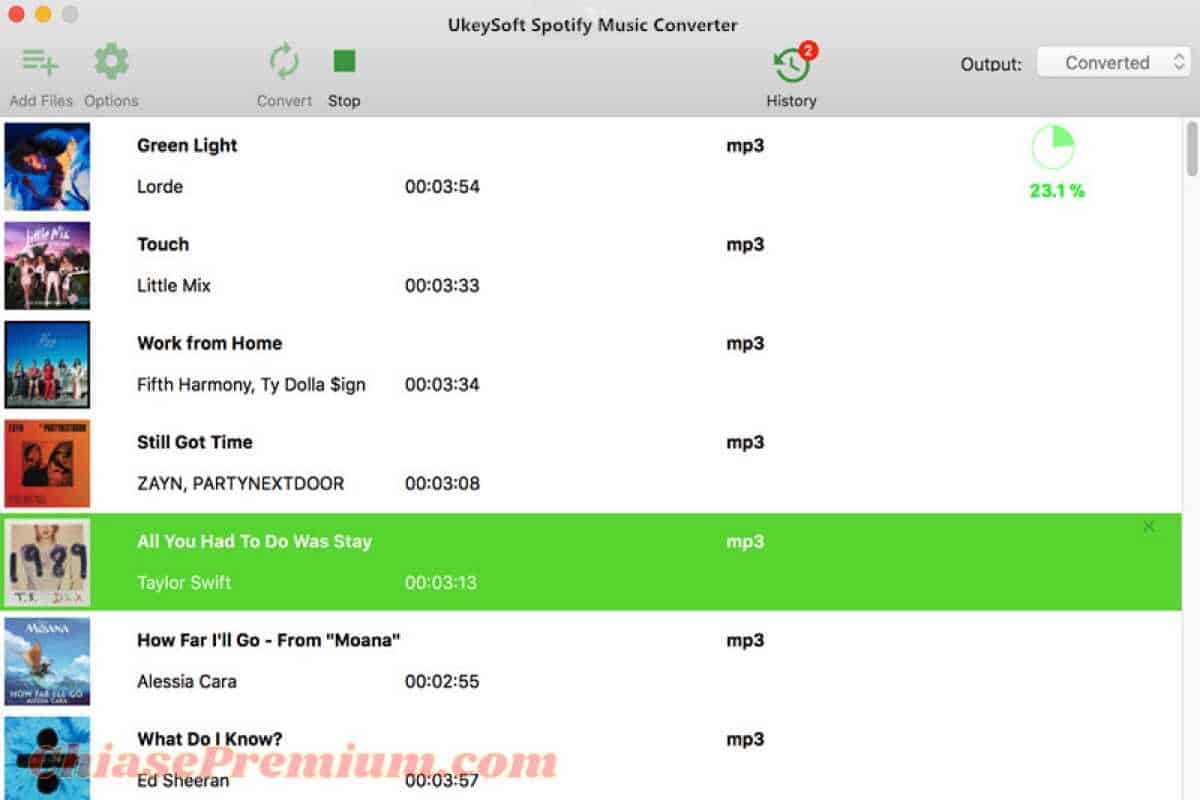
Trên thực tế, ứng dụng này là một nền tảng hỗ trợ rất hiệu quả cho người dùng trong việc tải về các nội dung có sẵn trên Spotify với tỷ lệ thành công là 100% mà không cần tài khoản Premium.
Hơn thế nữa, Ukeysoft Spotify Music Converter 3 còn cung cấp cho người dùng một trình download nội dung cực kỳ nhanh chóng chỉ với vài thao tác đơn giản, đôi khi nó còn nhanh hơn cả trình tải chính thống của Spotify.
Nói tóm lại, so với các phương pháp tải nhạc bản quyền miễn phí khác thì phần mềm nêu trên được tụi mình đánh giá là ổn định hơn rất nhiều.
Nghe nhạc ngoại tuyến ở bất kỳ nơi đâu
Như tụi mình đã nói ở trên, tuy Spotify có cung cấp phiên bản miễn phí cho người dùng nhưng có một sự thật mà chúng ta không thể phủ nhận, đó là tài khoản miễn phí bị quá nhiều hạn chế. Bạn có thể so sánh các tính năng giữa 2 loại tài khoản thông qua bảng bên dưới:
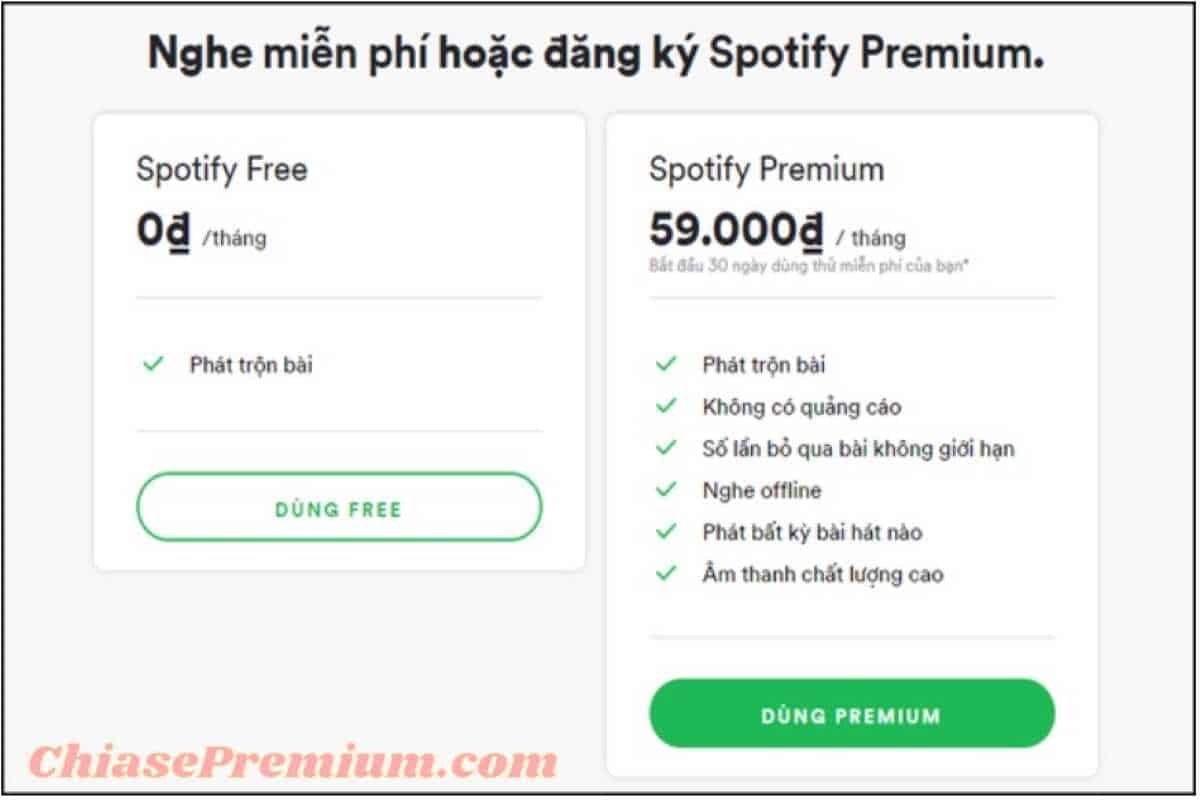
Một trong những hạn chế lớn nhất chắc hẳn sẽ là các vấn đề liên quan đến việc bạn không thể download bất kỳ một nội dung nào do Spotify cung cấp.
Điều này có nghĩa là nếu bạn đang ở những địa điểm không có kết nối internet thì Spotify sẽ bị vô hiệu hoá hoàn toàn. Để giải quyết được vấn đề này thì chỉ có duy nhất 2 cách, cách thứ nhất là mua tài khoản premium, còn cách thứ 2 là bạn phải sử dụng thêm một phần mềm hỗ trợ từ bên thứ 3 như Ukeysoft Spotify Music Converter 3 chẳng hạn.
Trên cơ bản, vì phần mềm Ukeysoft Spotify Music Converter 3 không bị giới hạn về mặt phương tiện đầu ra nên bạn hoàn toàn có thể thông qua nền tảng này để phát các nội dung có sẵn trên Spotify bằng bất kỳ thiết bị nào mà bạn thích với những định dạng tệp phù hợp.
Tính năng này là vô cùng hữu ích để giúp bạn có thể nghe nhạc offline với chất lượng cao dù đang ở bất kỳ nơi đâu. Ví dụ như bạn lỡ để quên thiết bị thường dùng ở nhà thì bạn vẫn có thể sử dụng các thiết bị dự phòng khác để nghe nhạc.
Điều này đồng nghĩa với việc bạn sẽ luôn có sẵn một thư viện nhạc ngoại tuyến khổng lồ để phục vụ cho mục đích giải trí cá nhân của bản thân mình bất cứ lúc nào.
Khả năng đồng bộ tốt với Spotify
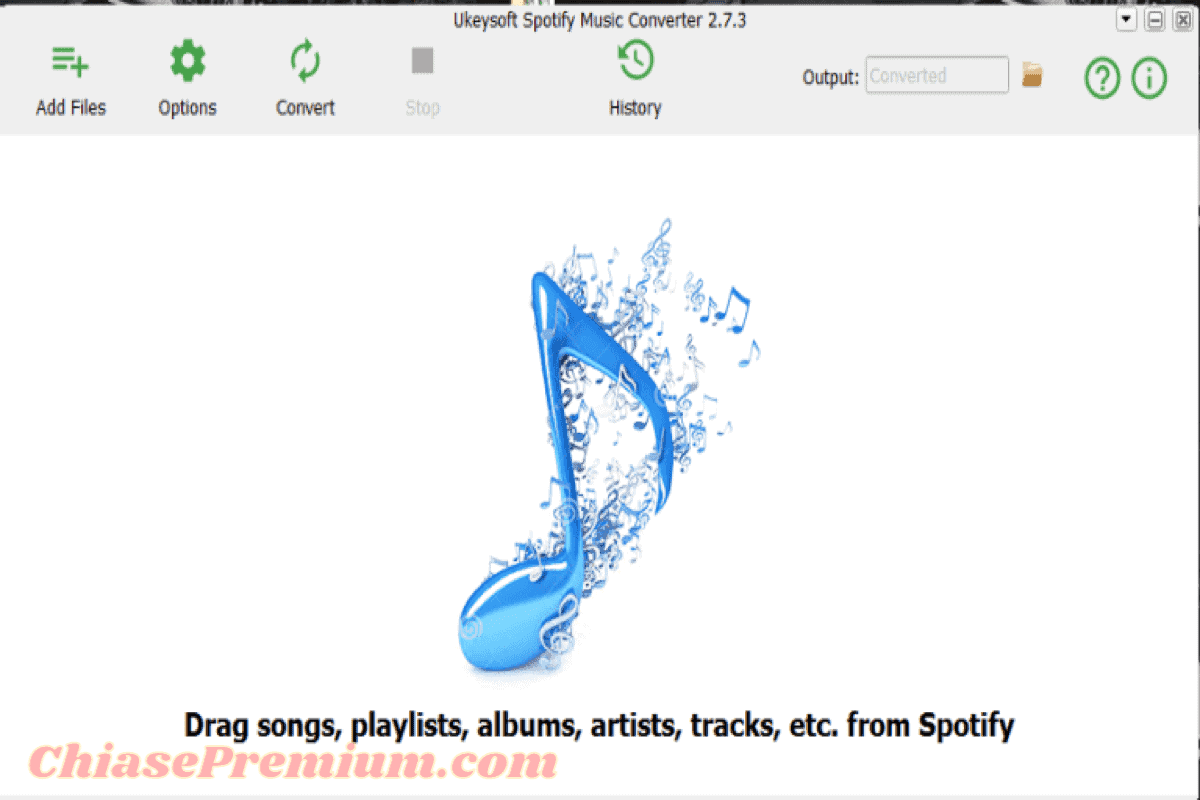
Rất hiếm có phần mềm trung gian nào lại có khả năng đồng bộ tốt với phần mềm đầu vào như Ukeysoft Spotify Music Converter 3.
Bởi lẽ, vì nền tảng này được vận hành dựa trên sự hoạt động của Spotify nên nếu thiết bị của bạn chưa tải Spotify về thì Ukeysoft Spotify Music Converter 3 trên máy sẽ được hiện dưới dạng mặc định hoặc nó sẽ gửi thông báo nhắc bạn download ứng dụng.
Sau khi cài đã cài đủ 2 ứng dụng vào máy, việc bạn cần làm bây giờ chỉ là bật trình phát của những nội dung cần download và kéo nó vào trình tải của Ukeysoft Spotify Music Converter 3. Trước khi tiến hành tải về, hệ thống sẽ hiển thị cho bạn xem trước danh sách tải xuống.
Không chỉ thế, Ukeysoft Spotify Music Converter 3 còn cung cấp cho người dùng một số tính năng để thực hiện các chỉnh sửa đối với nội dung download như: Thay đổi tốc độ bit, tốc độ mẫu cho nhạc đầu ra; Lưu nhạc trực tuyến thành tệp âm thanh MP3 với 320 Kbps; Thay đổi codec; Điều chỉnh tốc độ bit từ 128 Kbps đến 320 Kbps;…
Giữ nguyên chất lượng nhạc gốc

Một ưu điểm nổi trội khác của Ukeysoft Spotify Music Converter 3 chính là cho dù bạn có thay đổi định dạng hoặc chỉnh sửa các thông số của nhạc thì những nội dung tải về vẫn sẽ được giữ nguyên chất lượng gốc với các thẻ siêu dữ liệu ID3 như: Nghệ sĩ, album, hình ảnh cover, năm phát hành, thể loại nhạc, số bản nhạc,…
Tính năng “Only You” Hub và Blend Playlist
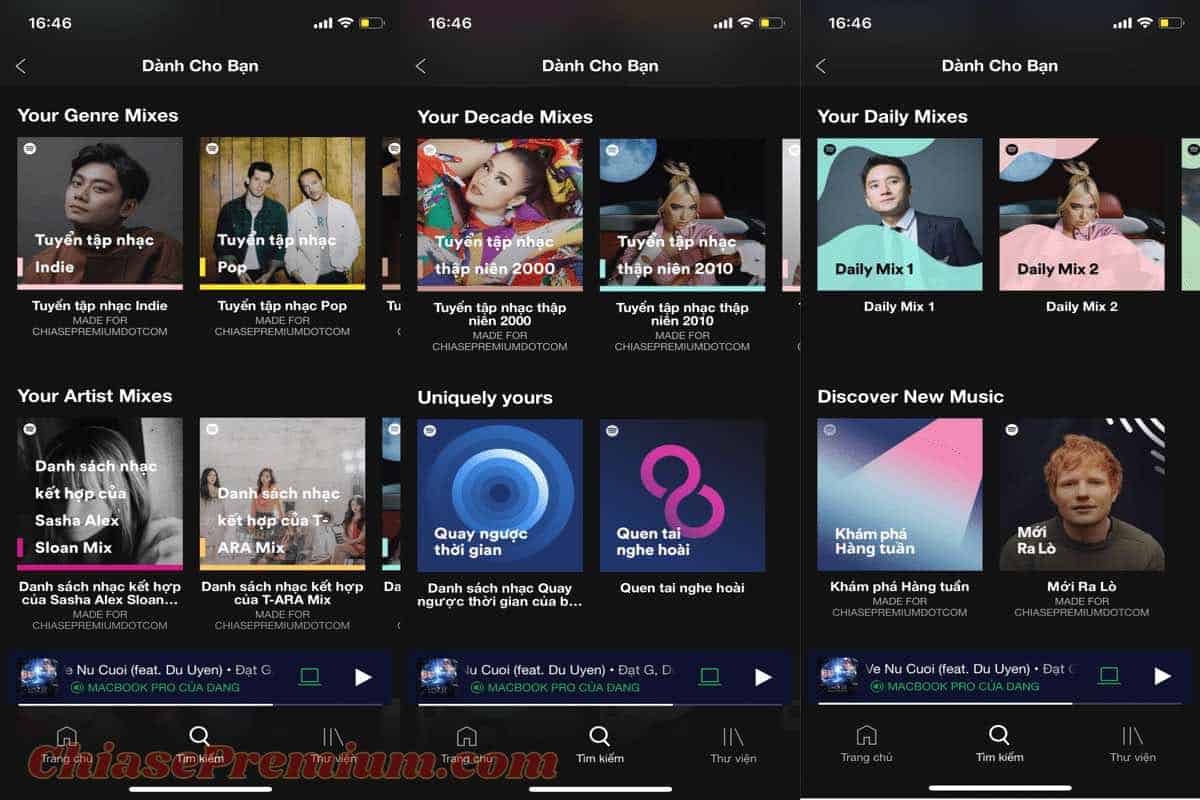
Trong khoảng thời gian vừa rồi, Spotify vừa cho ra mắt 2 tính năng mới là Only You Hub và Blend Playlist. Đối với Only You thì mục đích của tính năng này chủ yếu sẽ tập trung vào việc cá nhân hóa trải nghiệm người dùng.
Tức là Spotify sẽ thông qua các data được người dùng cung cấp trong quá trình sử dụng để phát triển thành một “khu vực âm nhạc” dành riêng cho người đó. Và khu vực này sẽ được chia thành 6 mục riêng biệt như sau:
- Your Genre Mixes: Bao gồm các đề xuất về chủ đề, thể loại nhạc.
- Your Artist Mixes: Bao gồm các đề xuất về nghệ sĩ dựa trên sở thích của người dùng.
- Your Decade Mixes: Bao gồm các playlist được đề xuất theo năm.
- Uniquely yours: Chứa các playlist được Spotify xây dựng dựa trên thói quen nghe nghe nhạc của người dùng.
- Your Daily Mixes: Chứa các nội dung phù hợp để người dùng nghe trong ngày.
- Discover New Music: Bao gồm các nội dung mới được Spotify gợi ý để người dùng trải nghiệm.
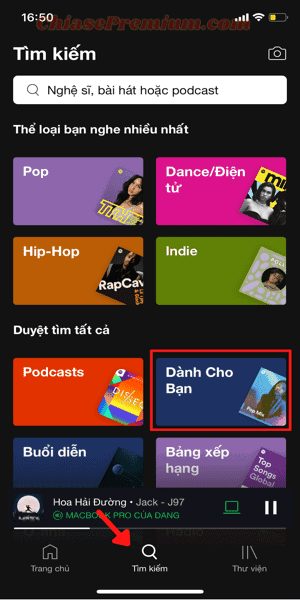
Để sử dụng tính năng Only You, bạn hãy mở ứng dụng Spotify lên và truy cập vào tính năng “Tìm kiếm”. Tại đây, bạn chỉ cần tìm và nhấn vào thư mục “Dành cho bạn” là xong.
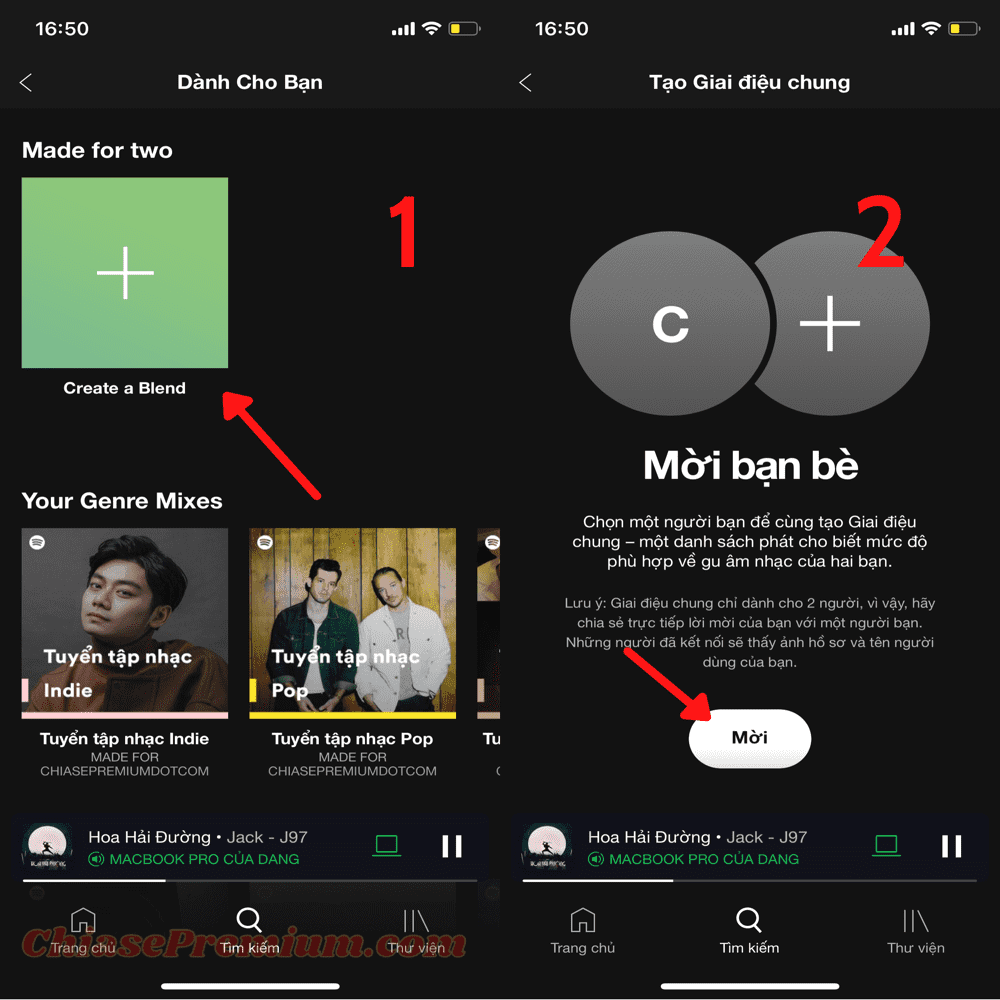
Còn đối với Blend playlist, tính năng này sẽ cho phép bạn tạo ra playlist chung với 1 người bạn khác để cả 2 có thể cùng trải nghiệm nghe nhạc với nhau.
Để sử dụng tiện ích này thì các bạn cũng thực hiện tương tự như các thao tác của tính năng “Only you” mà tụi mình đã hướng dẫn ở trên. Tại giao diện “Dành cho bạn”, bạn hãy nhấn chọn vào ô “Create a Blend” trong mục “Made for two”.
Sau khi vào được màn hình “Tạo giao diện chung”, bạn hãy ấn tiếp tính vào tính năng “Mời” để gửi lời mời tham gia đến một người bạn bất kỳ.
Song song cùng 2 tính năng trên, người dùng còn có thể chia sẻ các playlist mà mình đang nghe cho các người dùng khác và ngược lại.
Spotify HiFi sẽ sớm ra mắt ?
Vào tháng 2 vừa rồi, Spotify đã chính thức công bố kế hoạch về việc ra mắt chế độ nghe nhạc chất lượng cao Hi-Fi cho người dùng của mình thông qua một sự kiện online dài 90 phút.
Đây là một thông tin rát đáng mừng cho các fan của “ông trùm âm nhạc” này, vì Spotify hiện có thể nói là cái tên duy nhất phải đứng ngoài vòng cạnh tranh trong bối cảnh hầu hết các dịch vụ nghe nhạc như: Amazon, Apple Music, Tidal,… đều đã cung cấp chế độ Hi – Fi cho nền tảng của họ.
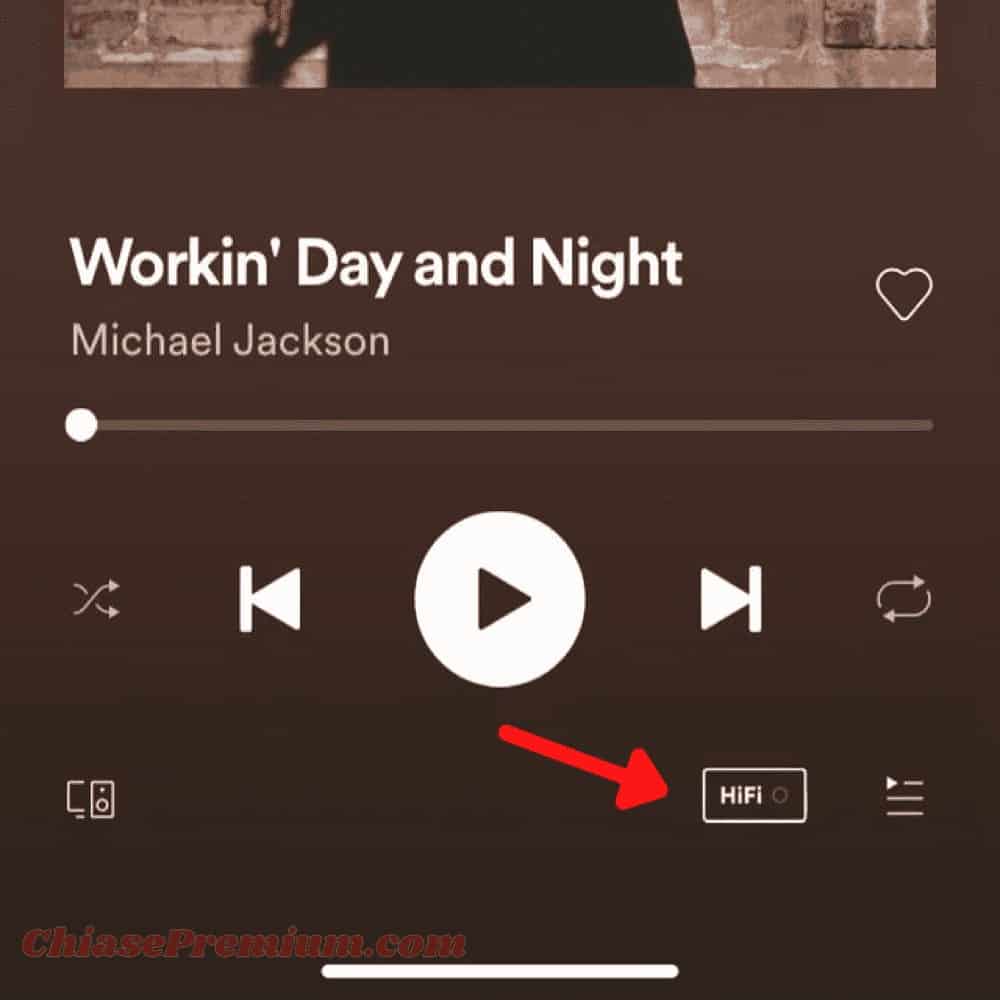
Ngoài ra, thông tin này lại càng được củng cố khi một người dùng có tên là Themonarc đã “soi” ra được một vài điểm đáng ngờ.
Theo người dùng này, anh đã phát hiện được một biểu tượng “Hi-Fi” nhỏ tại giao diện trình phát nhạc của Spotify. Và khi nhấp vào biểu tượng đó thì màn hình của Themonarc đã hiển thị một số thông tin về cách thức hoạt động của chế độ này như các hình ảnh bên dưới:
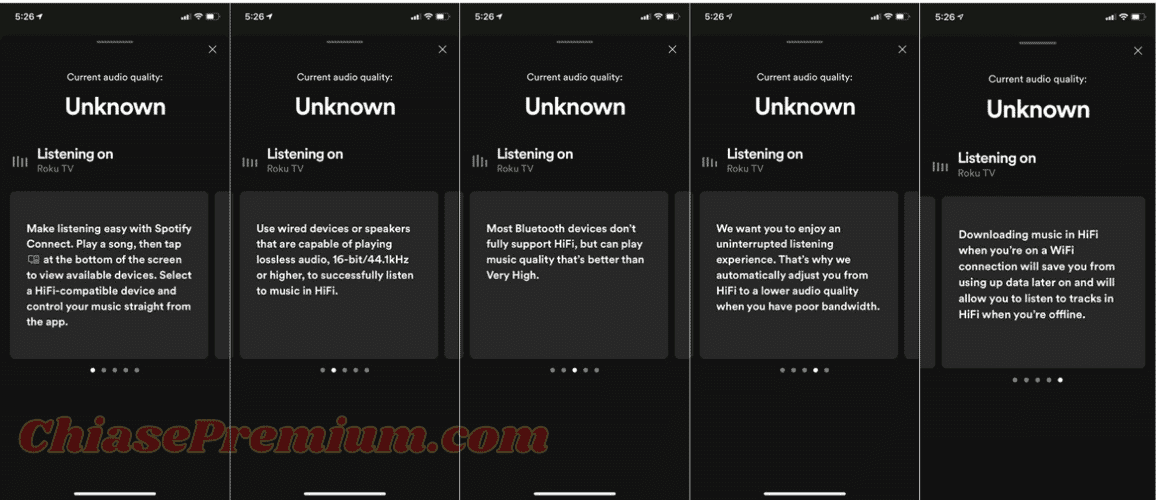
Dựa trên những tư liệu được cung cấp, chúng ta có thể đưa ra dự đoán là với chế độ Hi-Fi thì Spotify sẽ cho phép người dùng của họ được nghe nhạc chất lượng lossless 16-bit/44.1kHz.
Tuy nhiên, theo miêu tả của Themonarc thì hiện anh vẫn chưa trải nghiệm được bất kỳ bài nhạc nào trên ứng dụng với chất lượng lossless. Điều đó có thể xuất phát từ việc anh chàng đang sử dụng tai nghe bluetooth và các bảng hướng dẫn ở hình trên cũng đã có đề cập đến vấn đề này.
Trùng hợp là Apple cũng đã xác nhận về việc sẽ không hỗ trợ nghe nhạc lossless trên nền tảng Apple Music đối với các thiết bị không dây, kể cả các dòng tai nghe bluetooth của Apple như Airpods hay Airpods Pro, hoặc thậm chí có thể là dòng tai nghe có dây lightning. Vậy thì, liệu Spotify có “nối bước” theo Apple hay không? Chúng ta hãy cùng chờ đợi nhé.
Như vậy, tuy Spotify vẫn chưa công bố các kế hoạch cụ thể về việc phát triển chế độ Hi-Fi nhưng chúng ta hoàn toàn có cơ sở để kỳ vọng vào sự kiện này, nhất là trong bối cảnh người cạnh tranh trực tiếp với Spotify là Apple đã chính thức ra mắt tính năng nghe nhạc lossless trên ứng dụng của họ vào tháng 5 vừa rồi.
Những tính sắp có trên Spotify Premium
Như vậy, mình vừa chia sẻ tất cả những thông tin mới nhất, cũng như các tính năng và thủ thuật sử dụng Spotify premium. Nếu các bạn muốn biết thêm thật nhiều nội dung thú vị xoay quanh nền tảng này thì hãy thường xuyên theo dõi và cập nhật các bài viết mới của Chia sẻ Premium nhé.